Page 1

Zebra® KR203
Принтер квитанций для киосков
Руководство интегратора
аппаратного обеспечения
P1028247-151 Вер. A
Page 2
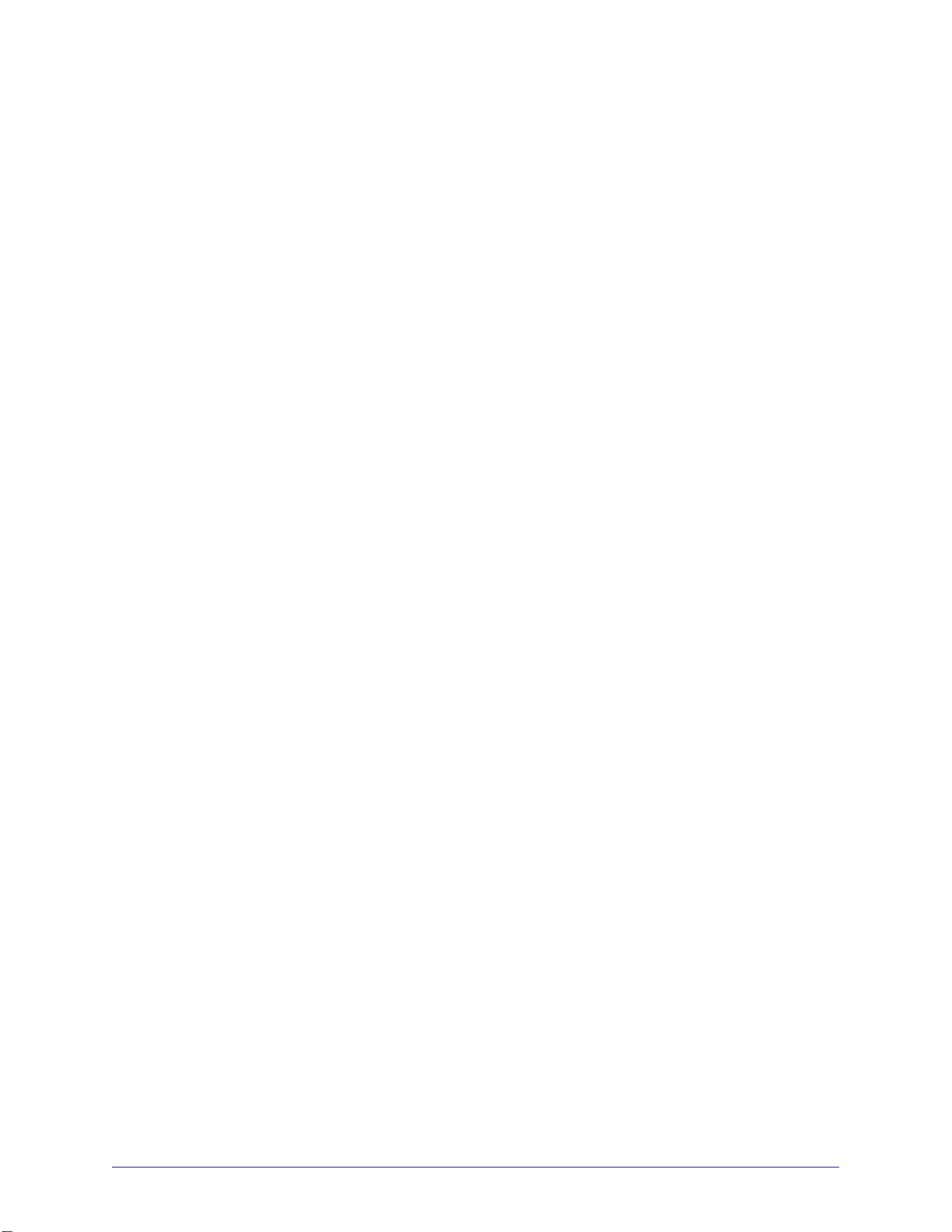
© 2010 ZIH Corp. Авторские права на данное руководство, а также на описанное в
нем программное обеспечение и/или программные средства printerа принадлежат ZIH
Corp.. Несанкционированное копирование настоящего руководства, а также
программного обеспечения и/или программных средств printerа влечет за собой
лишение свободы сроком до одного года и наложение штрафа в размере до 10 000
долларов США (статья 17,
параграф 506 Свода законов США). Нарушители авторских
прав могут нести гражданско-правовую ответственность.
Этот продукт может содержать программы ZPL
Energy Equalizer
®
Circuit; E3®; а также шрифты Monotype Imaging. Программное
®
, ZPL II® и ZebraLink™; Element
обеспечение © ZIH Corp. Все права защищены по всему миру.
ZebraLink и названия всех продуктов являются товарными знаками. Zebra, логотип
Zebra, ZPL, ZPL II, Element Energy Equalizer Circuit и E
3
Circuit являются
зарегистрированными товарными знаками корпорации ZIH Corp. Все права
защищены по всему миру.
Все остальные названия марок, продуктов и товарные знаки принадлежат
соответствующим владельцам. Дополнительные сведения о товарных знаках см.
в документе «Товарные знаки» на компакт-диске с продуктом.
Заявление о правах собственности В данном руководстве содержится
информация, являющаяся собственностью Zebra Technologies Corporation и ее
дочерних компаний (в дальнейшем Zebra Technologies). Она предоставлена в
качестве ознакомления и использования для работы и обслуживания оборудования,
описанного в настоящем документе. Без письменного разрешения Zebra
Technologies такая информация не должна использоваться, воспроизводиться или
раскрываться любым другим лицам для любых других нужд.
Совершенствование продукта Постоянное совершенствование продуктов — это
политика Zebra Technologies. Все спецификации и внешний вид изделий могут быть
изменены без уведомления.
Отказ от обязательств Zebra Technologies предпринимает действия для проверки
качества при публикации технической информации и руководств, однако ошибки
возникают. В таких случаях Zebra Technologies оставляет за собой право на
исправление подобных ошибок и отказывается от ответственности.
Ограничение ответственности Zebra Technologies или кто-либо другой,
задействованный в создании, производстве или доставке сопутствующего продукта
(в том числе оборудования и программного обеспечения), ни при каких условиях не
несут ответственности за любые повреждения (включая, помимо прочего, косвенный
ущерб, в том числе потерю прибыли, прекращение работы или потерю служебной
информации), связанные с использованием, возникшие в
результате использования
или невозможности использования данного продукта, даже если компания Zebra
Technologies была извещена о возможности подобного ущерба. В некоторых
юрисдикциях местное законодательство запрещает ограничение и исключение
ответственности за случайный или преднамеренный ущерб. В таких случаях
вышеприведенные ограничения и исключения не могут быть применены.
P1028247-151 Вер. A KR203 Руководство интегратора аппаратного обеспечения 25.06.2010
Page 3

СОДЕРЖАНИЕ
1 • Введение . . . . . . . . . . . . . . . . . . . . . . . . . . . . . . . . . . . . . . . . . . . 1
Для кого предназначен этот документ . . . . . . . . . . . . . . . . . . . . . . . . . . 1
Структура и состав документа. . . . . . . . . . . . . . . . . . . . . . . . . . . . . . . . . 1
Контактная информация . . . . . . . . . . . . . . . . . . . . . . . . . . . . . . . . . . . . . 2
Условные обозначения . . . . . . . . . . . . . . . . . . . . . . . . . . . . . . . . . . . . . . 3
2 • Обзор конструкции . . . . . . . . . . . . . . . . . . . . . . . . . . . . . . . . . . . 5
KR203 Принтер квитанций для киосков . . . . . . . . . . . . . . . . . . . . . . . . . 5
Комплектация . . . . . . . . . . . . . . . . . . . . . . . . . . . . . . . . . . . . . . . . . . . . . . 6
Распаковка и проверка принтера . . . . . . . . . . . . . . . . . . . . . . . . . . . 6
Обзор критериев проектирования. . . . . . . . . . . . . . . . . . . . . . . . . . . . . . 7
3 • Обзор принтера . . . . . . . . . . . . . . . . . . . . . . . . . . . . . . . . . . . . . 9
Размеры принтера . . . . . . . . . . . . . . . . . . . . . . . . . . . . . . . . . . . . . . . . . . 9
Ориентация принтера . . . . . . . . . . . . . . . . . . . . . . . . . . . . . . . . . . . . . . 10
Компоненты принтера . . . . . . . . . . . . . . . . . . . . . . . . . . . . . . . . . . . . . . .11
Открывание печатной головки. . . . . . . . . . . . . . . . . . . . . . . . . . . . . 13
Открытие устройства выдачи . . . . . . . . . . . . . . . . . . . . . . . . . . . . . 13
Сведения о принтере . . . . . . . . . . . . . . . . . . . . . . . . . . . . . . . . . . . . . . . 14
Типы носителей . . . . . . . . . . . . . . . . . . . . . . . . . . . . . . . . . . . . . . . . 15
Монтаж принтера . . . . . . . . . . . . . . . . . . . . . . . . . . . . . . . . . . . . . . . . . . 16
Виды ориентации монтажа . . . . . . . . . . . . . . . . . . . . . . . . . . . . . . . 17
Создание собственного монтажного решения . . . . . . . . . . . . . . . . . . . 18
Печать . . . . . . . . . . . . . . . . . . . . . . . . . . . . . . . . . . . . . . . . . . . . . . . . . . . 19
Петлевая выдача . . . . . . . . . . . . . . . . . . . . . . . . . . . . . . . . . . . . . . . 19
Режимы страниц . . . . . . . . . . . . . . . . . . . . . . . . . . . . . . . . . . . . . . . . 20
Методы и средства конфигурации принтера . . . . . . . . . . . . . . . . . 20
25.06.2010 KR203 Руководство интегратора аппаратного обеспечения P1028247-151 Вер. A
Page 4
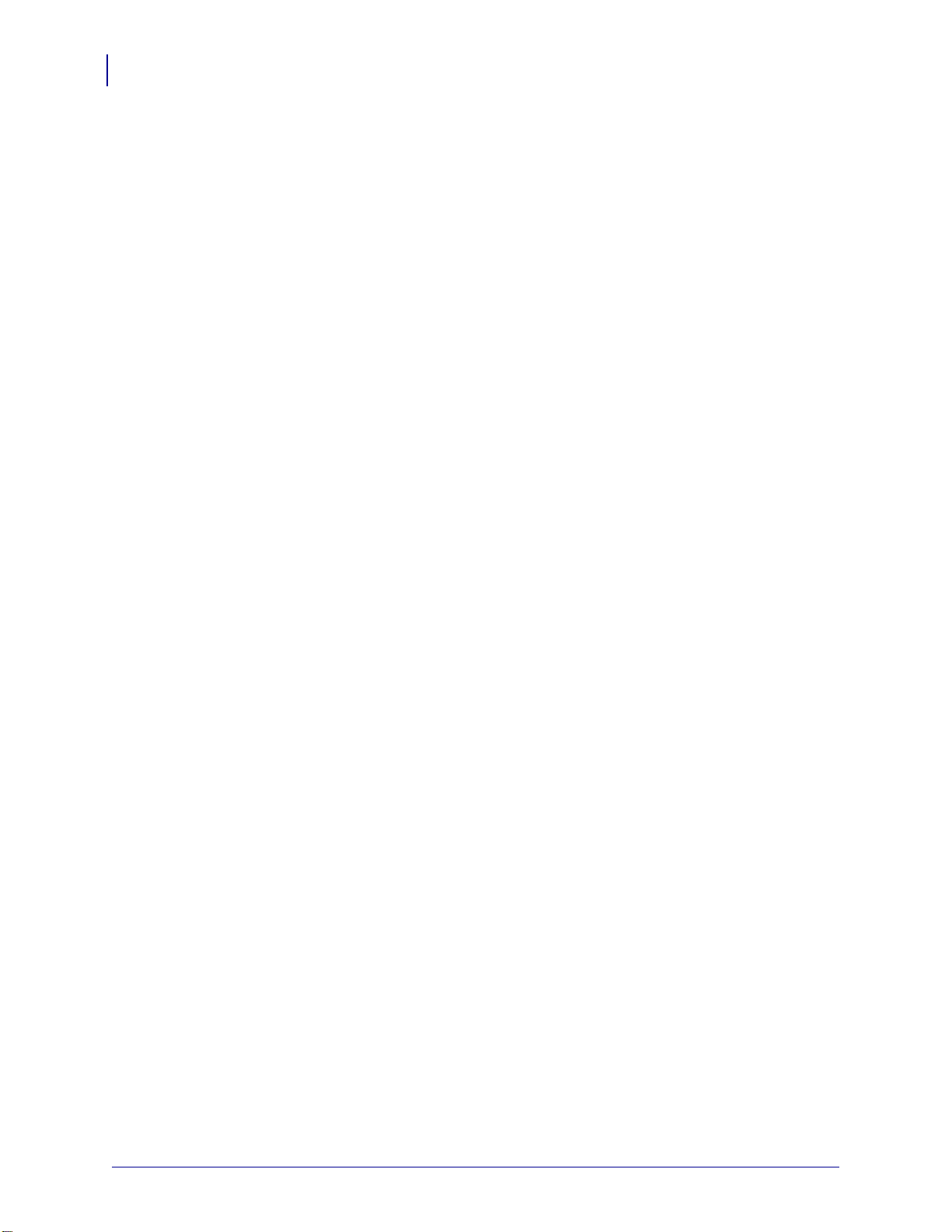
СОДЕРЖАНИЕ
ii
Кнопки, индикаторы и датчики. . . . . . . . . . . . . . . . . . . . . . . . . . . . . . . . 21
Клавиша подачи (Feed) . . . . . . . . . . . . . . . . . . . . . . . . . . . . . . . . . . 21
Индикатор питания. . . . . . . . . . . . . . . . . . . . . . . . . . . . . . . . . . . . . . 21
Обнаружение и сообщения об ошибках. . . . . . . . . . . . . . . . . . . . . 22
Перезагрузка принтера вручную . . . . . . . . . . . . . . . . . . . . . . . . . . . . . . 22
4 • Подключение . . . . . . . . . . . . . . . . . . . . . . . . . . . . . . . . . . . . . . 23
Проводка и прокладка кабелей . . . . . . . . . . . . . . . . . . . . . . . . . . . . . . . 23
Адаптер для рулона большого диаметра. . . . . . . . . . . . . . . . . . . . 23
Подключение питания . . . . . . . . . . . . . . . . . . . . . . . . . . . . . . . . . . . . . . 24
Электростатические разряды и паразитные токи . . . . . . . . . . . . . 25
Подключение принтера к компьютеру . . . . . . . . . . . . . . . . . . . . . . . . . 26
Требования к интерфейсному кабелю . . . . . . . . . . . . . . . . . . . . . . 26
Требования к интерфейсу USB . . . . . . . . . . . . . . . . . . . . . . . . . . . . 26
Подключение принтера . . . . . . . . . . . . . . . . . . . . . . . . . . . . . . . . . . 27
5 • Носитель . . . . . . . . . . . . . . . . . . . . . . . . . . . . . . . . . . . . . . . . . . 29
Создание собственной системы подачи носителя. . . . . . . . . . . . . . . . 29
Проектирование крепления рулона . . . . . . . . . . . . . . . . . . . . . . . . 30
Конфигурация направляющих носителя . . . . . . . . . . . . . . . . . . . . 30
Конфигурация при использовании фальцованного
гармошкой носителя. . . . . . . . . . . . . . . . . . . . . . . . . . . . . . . . . . . . . 30
Принципы крепления носителя . . . . . . . . . . . . . . . . . . . . . . . . . . . . . . . 31
Метод подачи носителя . . . . . . . . . . . . . . . . . . . . . . . . . . . . . . . . . . 32
Отверстие для ввода носителя . . . . . . . . . . . . . . . . . . . . . . . . . . . . 32
Направляющая носителя. . . . . . . . . . . . . . . . . . . . . . . . . . . . . . . . . . . . 34
Уста н о в к а направляющей носителя . . . . . . . . . . . . . . . . . . . . . . . . 34
Калибровка направляющей носителя. . . . . . . . . . . . . . . . . . . . . . . 35
Определение типов носителей для термопечати . . . . . . . . . . . . . . . . 36
Требования к носителям с черными метками . . . . . . . . . . . . . . . . . . . 37
Подготовка рулонного носителя . . . . . . . . . . . . . . . . . . . . . . . . . . . . . . 38
Загрузка носителя . . . . . . . . . . . . . . . . . . . . . . . . . . . . . . . . . . . . . . . . . 40
Автоматическая
Загрузка носителя вручную . . . . . . . . . . . . . . . . . . . . . . . . . . . . . . . 41
Устранение заедания бумаги. . . . . . . . . . . . . . . . . . . . . . . . . . . . . . . . . 42
Печать тестовой квитанции . . . . . . . . . . . . . . . . . . . . . . . . . . . . . . . . . . 42
загрузка носителя. . . . . . . . . . . . . . . . . . . . . . . . . 40
6 • Принадлежности . . . . . . . . . . . . . . . . . . . . . . . . . . . . . . . . . . . . 43
Обзор принадлежностей . . . . . . . . . . . . . . . . . . . . . . . . . . . . . . . . . . . . 43
Комплект щелевой панели — P1011185 . . . . . . . . . . . . . . . . . . . . . . . . 45
Втулки быстрой подгонки — 103939 . . . . . . . . . . . . . . . . . . . . . . . . . . . 46
Плоский пружинный фиксатор для быстрой подгонки — 01473-000 . . . 46
Настенный держатель рулона — P1014123 . . . . . . . . . . . . . . . . . . . . . 47
Держатель рулона . . . . . . . . . . . . . . . . . . . . . . . . . . . . . . . . . . . . . . . . . 49
P1028247-151 Вер. A KR203 Руководство интегратора аппаратного обеспечения 25.06.2010
Page 5
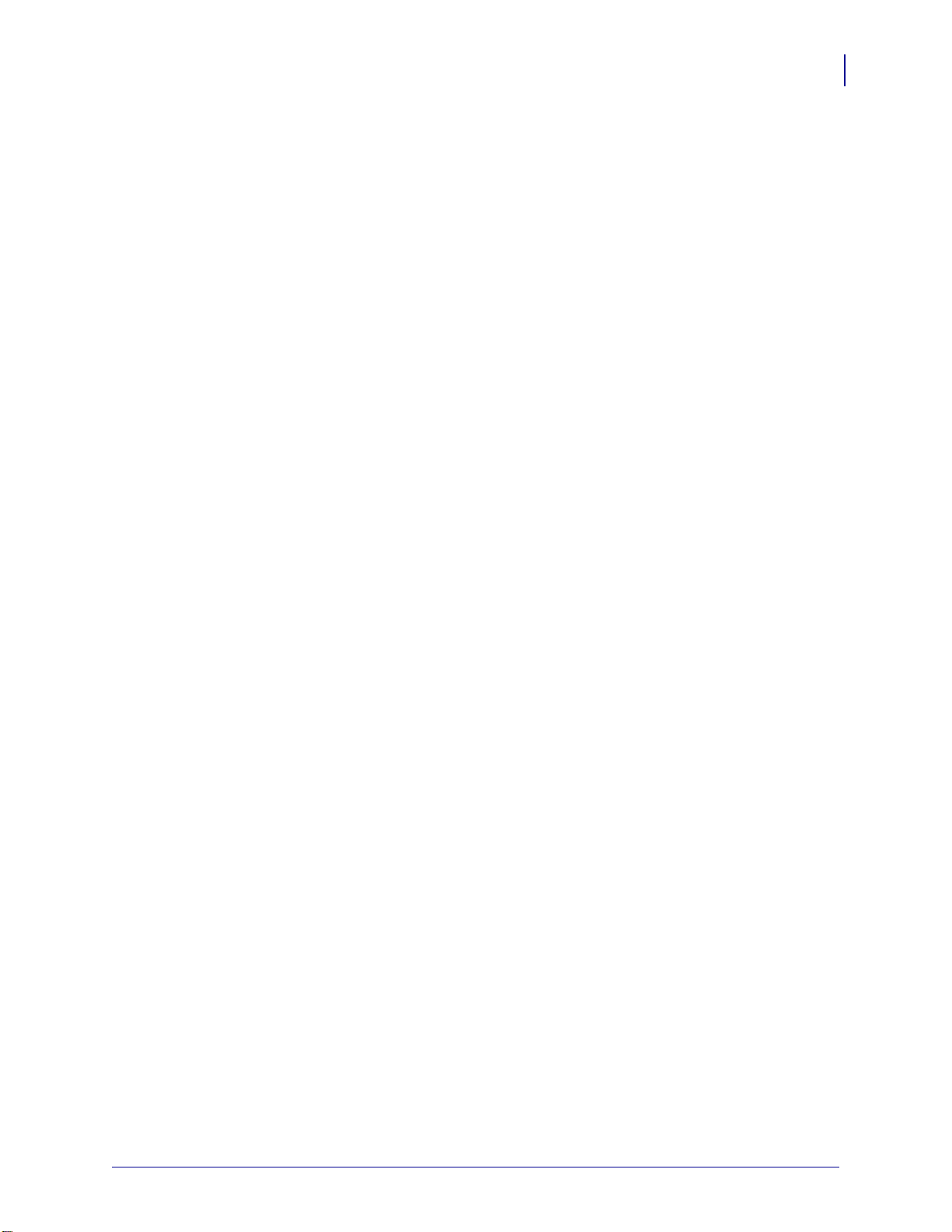
СОДЕРЖАНИЕ
Датчик малого остатка рулона. . . . . . . . . . . . . . . . . . . . . . . . . . . . . . . . 50
Адаптер для рулонов носителей с маленьким сердечником —
P1027727. . . . . . . . . . . . . . . . . . . . . . . . . . . . . . . . . . . . . . . . . . . . . . . . . 51
Пластина монтажа принтера — 104208 . . . . . . . . . . . . . . . . . . . . . . . . 52
Универсальный держатель рулона — P1014125 . . . . . . . . . . . . . . . . . 53
Блок питания принтера — 808099-004 . . . . . . . . . . . . . . . . . . . . . . . . . 57
Подключение блока питания . . . . . . . . . . . . . . . . . . . . . . . . . . . . . . 57
Кабель универсальной последовательной шины (USB) —
P1027715. . . . . . . . . . . . . . . . . . . . . . . . . . . . . . . . . . . . . . . . . . . . . . . . . 59
Адаптер для рулона большого диаметра — P1026858 . . . . . . . . . . . . 60
Подключение к принтеру . . . . . . . . . . . . . . . . . . . . . . . . . . . . . . . . . 61
Загрузка носителя . . . . . . . . . . . . . . . . . . . . . . . . . . . . . . . . . . . . . . 62
Монтажная плата для адаптера рулона большого диаметра —
P1027728. . . . . . . . . . . . . . . . . . . . . . . . . . . . . . . . . . . . . . . . . . . . . . . . . 63
Подключение к принтеру . . . . . . . . . . . . . . . . . . . . . . . . . . . . . . . . . 63
Использование других
принадлежностей с адаптером для рулона
большого диаметра . . . . . . . . . . . . . . . . . . . . . . . . . . . . . . . . . . . . . . . . 64
Универсальный держатель рулона . . . . . . . . . . . . . . . . . . . . . . . . . 64
Прокладка кабелей при использовании адаптера для
рулона большого диаметра . . . . . . . . . . . . . . . . . . . . . . . . . . . . . . . . . . 65
Датчик малого остатка рулона . . . . . . . . . . . . . . . . . . . . . . . . . . . . 65
Кабель питания. . . . . . . . . . . . . . . . . . . . . . . . . . . . . . . . . . . . . . . . . 66
Кабели данных . . . . . . . . . . . . . . . . . . . . . . . . . . . . . . . . . . . . . . . . . 66
iii
7 • Устранение неисправностей . . . . . . . . . . . . . . . . . . . . . . . . . 67
Описание состояний индикатора . . . . . . . . . . . . . . . . . . . . . . . . . . . . . 67
Состояния индикатора приложения . . . . . . . . . . . . . . . . . . . . . . . . 67
Пользовательский интерфейс приложения . . . . . . . . . . . . . . . . . . 69
Проблемы с качеством печати . . . . . . . . . . . . . . . . . . . . . . . . . . . . . . . 70
Проблемы с распознаванием носителя . . . . . . . . . . . . . . . . . . . . . . . . 71
Другие проблемы . . . . . . . . . . . . . . . . . . . . . . . . . . . . . . . . . . . . . . . . . . 73
Восстановление заводских настроек . . . . . . . . . . . . . . . . . . . . . . . . . . 74
Связь со службой технической поддержки. . . . . . . . . . . . . . . . . . . . . . 74
25.06.2010 KR203 Руководство интегратора аппаратного обеспечения P1028247-151 Вер. A
Page 6
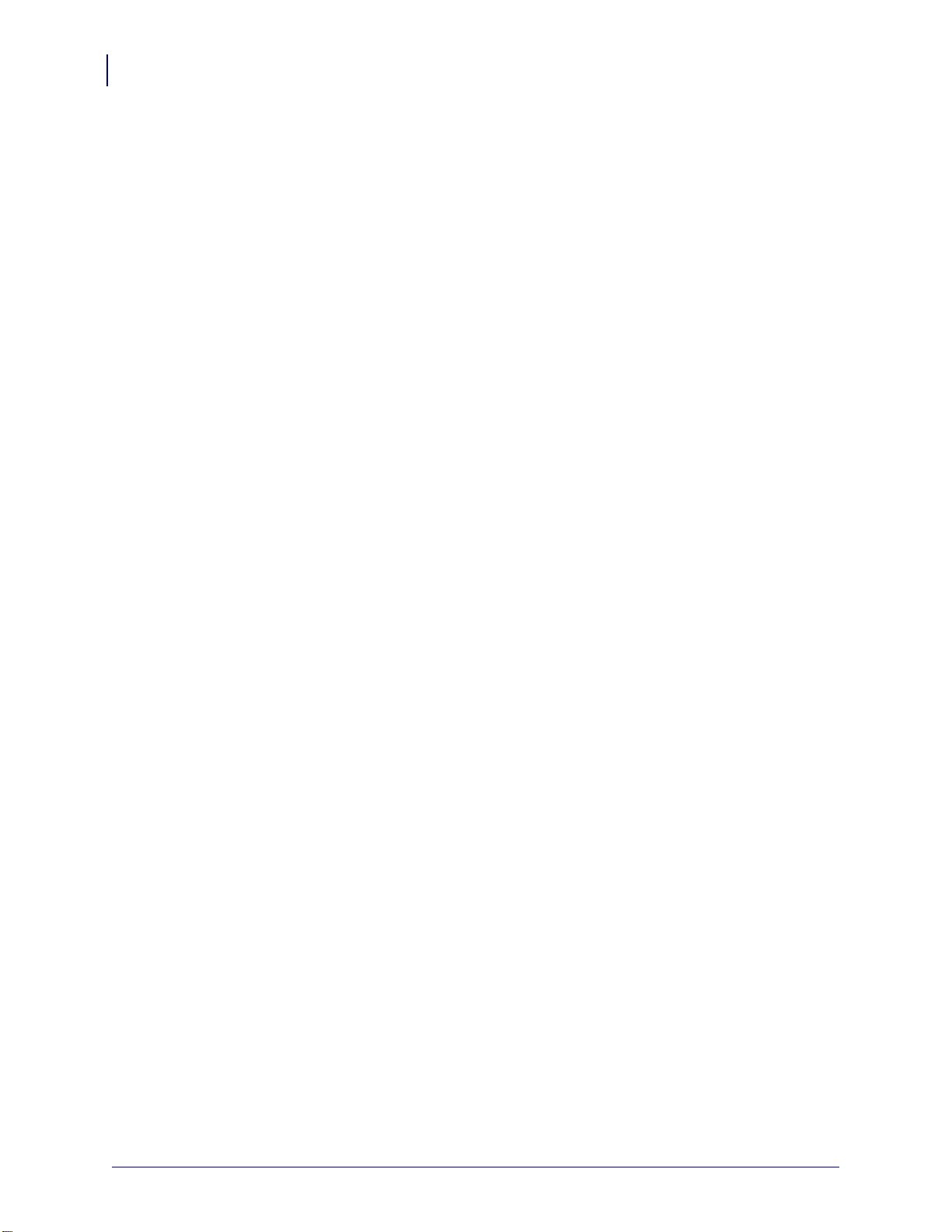
СОДЕРЖАНИЕ
iv
P1028247-151 Вер. A KR203 Руководство интегратора аппаратного обеспечения 25.06.2010
Page 7
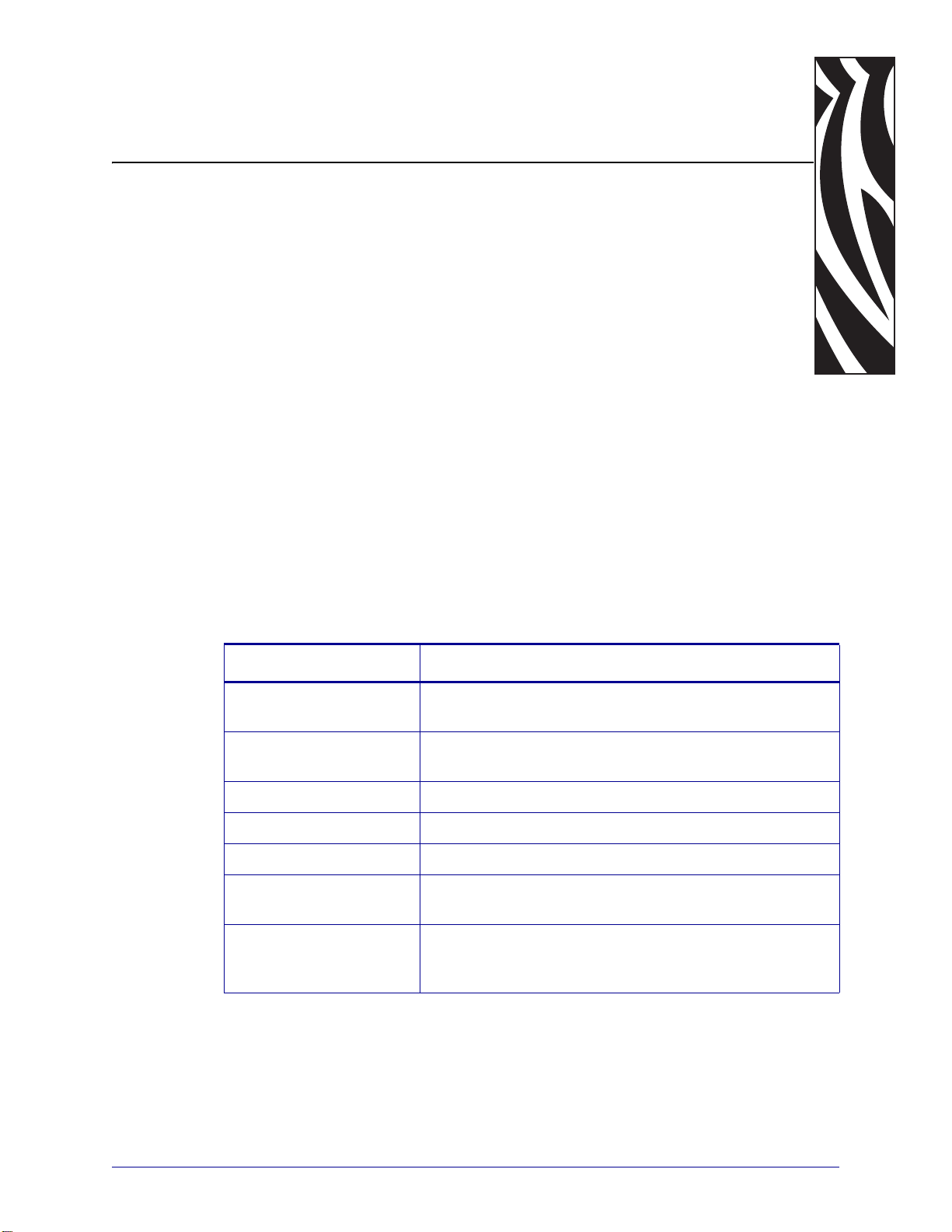
Для кого предназначен этот документ
Данное руководство предназначено для лиц, которым требуется проектировать
киоск с использованием принтера KR203, эксплуатировать принтер, устранять
неисправности либо решать проблемы с принтером.
1
Введение
Структура и состав документа
Настоящее руководство имеет следующую структуру.
Глава Описание
Введение Рассматриваемые в данном документе вопросы,
контактная информация.
Обзор конструкции Описание принтера и комплектации поставки, а также
обзор критериев конструкции.
Обзор принтера Размеры, ориентация и другие параметры.
Подключение Подключение питания и компьютера.
Носитель Загрузка, монтаж и углы подачи носителя.
Принадлежности Доступные дополнительные компоненты для
расширения конструкции киоска.
Устранение
неисправностей
Описывает проблемы при эксплуатации и способы их
разрешения на основе кодов индикатора состояния и
низкого качества печати.
25.06.2010 KR203 Руководство интегратора аппаратного обеспечения P1028247-151 Вер. A
Page 8
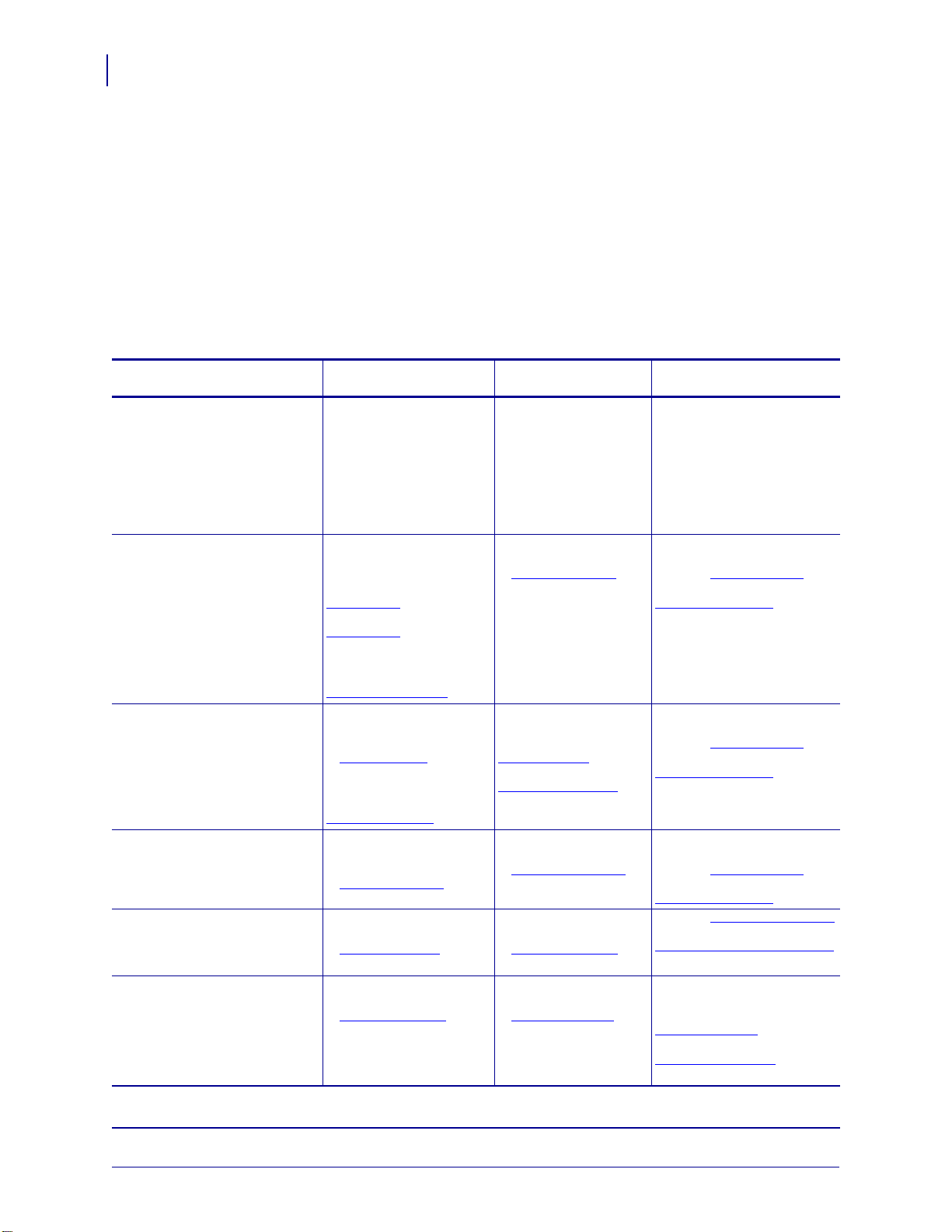
Введение
2
Контактная информация
Контактная информация
Служба технической поддержки через Интернет работает круглосуточно, 365 дней
вгоду.
Веб-сайт: www.zebra.com
Техническая библиотека с обратной связью по электронной почте:
• Адрес электронной почты: emb@zebra.com
• Тема письма: Emaillist
База знаний для самостоятельного изучения: www.zebra.com/knowledgebase
Интерактивная регистрация обращений: www.zebra.com/techrequest
Необходимое
подразделение
Региональные центры
Служба технической поддержки
При возникновении вопросов,
касающихся эксплуатации
оборудования и программного
обеспечения Zebra, обращайтесь
кпоставщику. Для получения
дополнительной поддержки
обращайтесь к нам.
При обращении необходимо сообщить
модель и серийные номера.
Центр обслуживания и ремонта
Обслуживание и ремонт с возвратом
оборудования.
Центр технической подготовки
Обучающие курсы по продуктам Zebra.
Отдел справок
Печатные материалы по продуктам и
информация для поставщиков и
продавцов.
Центр обслуживания
клиентов (США)
Отдел внутренних продаж
(Великобритания)
Принтеры, составные части, носители и
ленту можно приобрести, обратившись
к поставщику или связавшись с нами.
Обозначения:
T: телефон
F: факсимильная связь
E: электронная почта
Северная и Южная
Америка
Zebra Technologies International,
LLC
475 Half Day Road, Suite 500
Lincolnshire, IL 60069 USA
T: +1 847 634 6700
+1 866 230 9494
(звонок бесплатный)
F: +1 847 913 8766
T: +1 877 ASK ZEBRA
(275 9327)
F: +1 847 913 2578
Аппаратное обеспечение:
ts1@zebra.com
Программное обеспечение:
ts3@zebra.com
Принтеры для киосков:
T: +1 866 322 5202
kiosksupport@zebra.com
T: +1 877 ASK ZEBRA (275
9327)
F: +1 847 821 1797
E: repair@zebra.com
Чтобы оставить заявку на
ремонт в США,
посетите веб-сайт
www.zebra.com/repair
T: +1 847 793 6868
T: +1 847 793 6864
F: +1 847 913 2578
E: ttamerica@zebra.com
T: +1 877 ASK ZEBRA
(275 9327)
E: inquiry4@zebra.com
T: +1 877 ASK ZEBRA
(275 9327)
E: clientcare@zebra.com
.
Европа, Африка,
Ближний Восток, Индия
Zebra Technologies Europe
Limited
Dukes Meadow
Millboard Road
Bourne End
Buckinghamshire, SL8 5XF
United Kingdom
T: +44 (0) 1628 556000
F: +44 (0) 1628 556001
T: +44 (0) 1628 556039
F: +44 (0) 1628 556003
E: Tseurope@zebra.com
T: +44 (0) 1772 693069
F: +44 (0) 1772 693046
Новые заявки:
ukrma@zebra.com
Обновления статуса:
repairupdate@zebra.com
T: +44 (0) 1628 556000
F: +44 (0) 1628 556001
E: Eurtraining@zebra.com
T: +44 (0) 1628 556037
F: +44 (0) 1628 556005
E: mseurope@zebra.com
T: +44 (0) 1628 556032
F: +44 (0) 1628 556001
E: cseurope@zebra.com
Азиатско-Тихоокеанский
Zebra Technologies Asia Pacific
Pte. Ltd.
120 Robinson Road
#06-01 Parakou Building
Singapore 068913
T: + 65 6858 0722
F: +65 6885 0838
T: +65 6858 0722
F: +65 6885 0838
E: Китай: tschina@zebra.com
Все остальные регионы:
tsasiapacific@zebra.com
T: +65 6858 0722
F: +65 6885 0838
E: Китай: tschina@zebra.com
Все остальные регионы:
tsasiapacific@zebra.com
T: + 65 6858 0722
F: +65 6885 0838
E: Китай: tschina@zebra.com
Все остальные регионы:
tsasiapacific@zebra.com
E: Китай: GCmarketing@zebra.com
Все остальные регионы:
APACChannelmarketing@zebra.com
T: +65 6858 0722
F: +65 6885 0836
E: Китай:
order-csr@zebra.com
Все остальные регионы:
csasiapacific@zebra.com
регион
P1028247-151 Вер. A KR203 Руководство интегратора аппаратного обеспечения 25.06.2010
Page 9
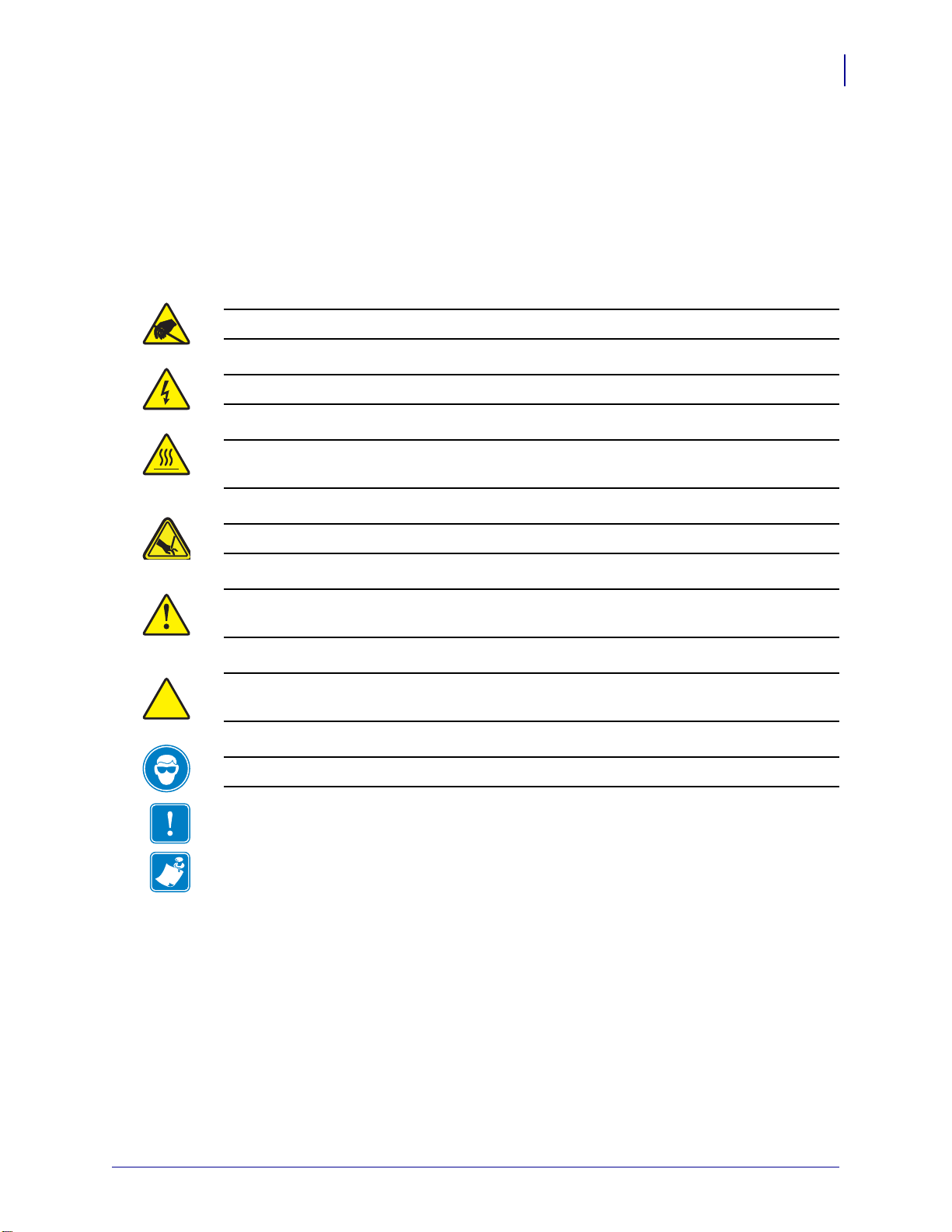
Условные обозначения
Для выделения определенной информации в данном документе используются
следующие условные обозначения.
Особый цвет — перекрестные ссылки содержат связи с другими разделами
настоящего руководства. При просмотре данного документа в Интернете можно
щелкать ссылки синего цвета для перехода к соответствующим разделам.
Внимание! • Предупреждение о возможности электростатического разряда.
Внимание! • Предупреждение о возможности поражения электрическим током.
Внимание! • Предупреждение о ситуациях, когда контакт с чрезмерно нагретыми
компонентами может привести к получению ожога.
Введение
Усл о в ные обозначения
3
Внимание! • Предупреждение о возможности порезов.
Внимание! • Предупреждение о том, что выполнение или, напротив, невыполнение
определенного действия может привести к получению травмы.
Внимание! • Предупреждение о том, что выполнение или, напротив, невыполнение
определенного действия может привести к повреждению аппаратуры.
Внимание! • Предупреждение о необходимости использовать защитные очки.
Важно • Сведения, необходимые для выполнения какого-либо задания.
Примечание • Сведения, акцентирующие внимание на важных моментах основного
текста или дополняющие их.
25.06.2010 KR203 Руководство интегратора аппаратного обеспечения P1028247-151 Вер. A
Page 10
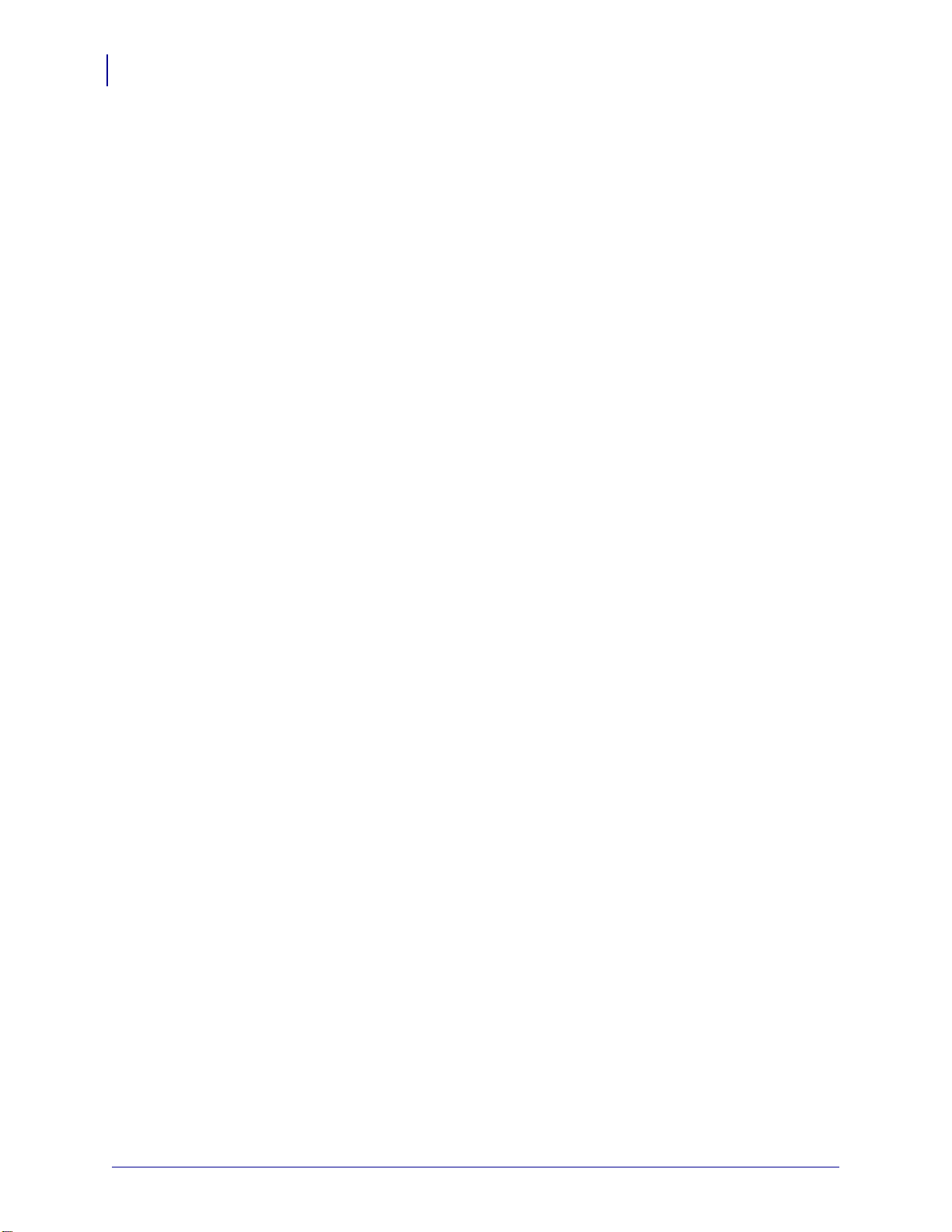
Введение
4
Усл о в ные обозначения
P1028247-151 Вер. A KR203 Руководство интегратора аппаратного обеспечения 25.06.2010
Page 11

Обзор конструкции
KR203 Принтер квитанций для киосков
Принтер KR203 компании Zebra является одним из лучших в классе термальных
принтеров для киосков и выгодно отличается широким набором возможностей.
Принтер KR203 обеспечивает прямую термопечать со скоростью до 150 мм/с
(5,9 дюйм/с) при плотности печати 203 точки/дюйм. Принтер KR203 поддерживает
протокол печати, установленный в драйвере.
2
Принтер KR203 имеет следующие возможности.
• Запатентованная петлевая выдача — для снижения
и искажения напечатанного изображения в случае, когда пользователь
попытается извлечь квитанцию до того, как изображение полностью
отпечатано, принтер KR203 оснащен инновационной «петлевой станцией».
Квитанция остается внутри печатающего механизма до полного завершения
печати изображения, а затем выдается пользователю.
• Обнаружение вытягивания носителя — когда пользователь начинает забирать
квитанцию, это движение распознается, принтер KR203 фиксирует
выдает квитанцию пользователю во избежание ее замятия или повреждения.
• Простая загрузка носителя — автоматическая загрузка носителя
иподготовка к печати. Дополнительный датчик малого остатка носителя.
• Гибкость поддержки носителя — обеспечивает непрерывную подачу, подачу
фальцованных носителей квитанций и этикеток, а также носителей с черной
линией при помощи автоматического распознавания и калибровки.
• Гибкость монтажа — горизонтальное или вертикальное крепление
ииспользование угла в 90° ориентации принтера.
• Поддержка штрихкода — отображает любой шрифт, штрихкод и графику,
задаваемые приложением посредством драйвера принтера.
вероятности замятий
усилие и
• Поддержка интерфейса USB v1.1 (совместимо с версией 2.0).
25.06.2010 KR203 Руководство интегратора аппаратного обеспечения P1028247-151 Вер. A
Page 12
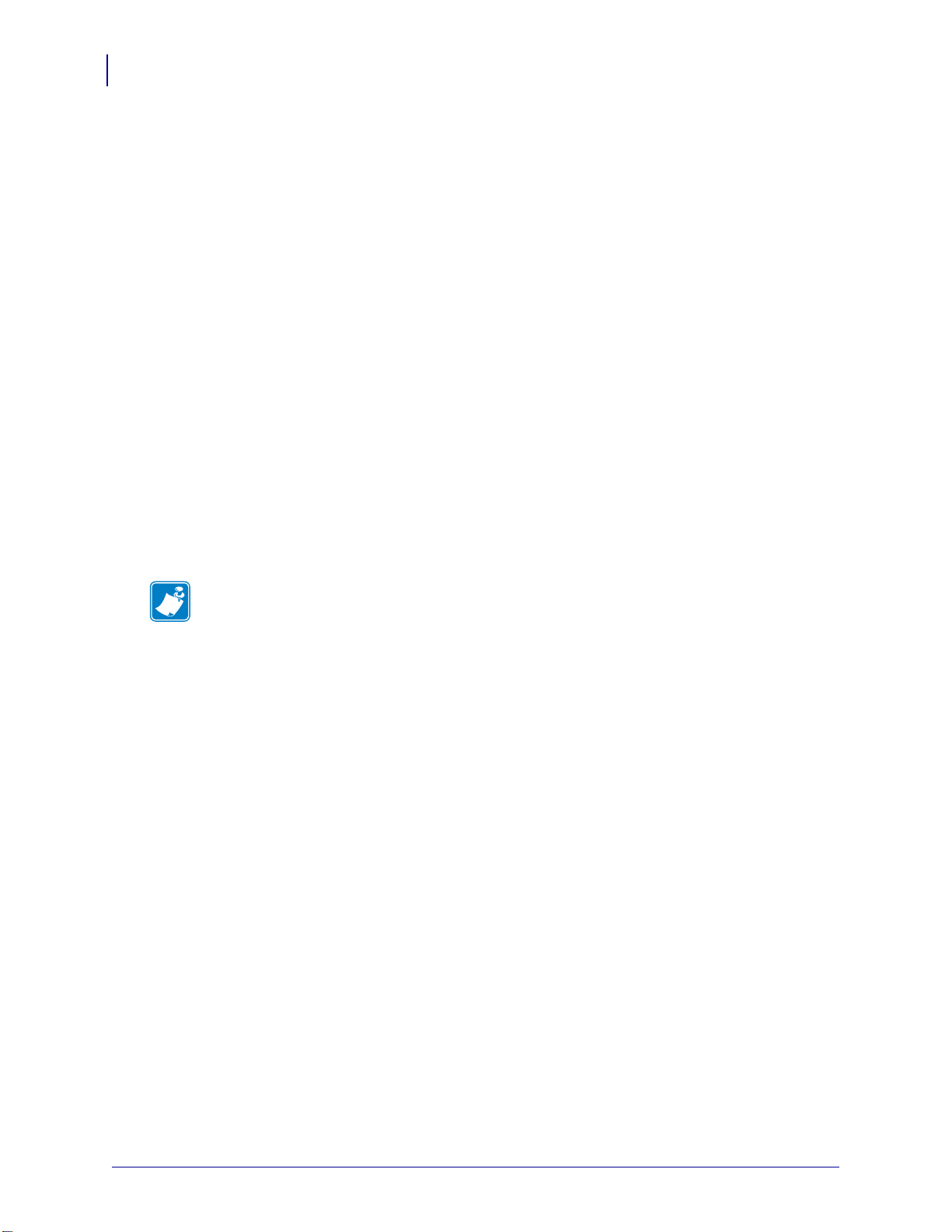
Обзор конструкции
6
Комплектация
Комплектация
Принтеры серии KR203 предоставляют большой выбор дополнительных
принадлежностей.
• Направляющие носителя шириной 58, 60, 80 и 82,5 мм.
• Внешний модуль питания, 70 Вт.
• Разные конфигурации и параметры принадлежностей для установки рулонов
носителей.
• Датчик малого остатка рулона для использования с устройствами установки
рулонов, изготовленными потребителем или компанией Zebra.
Это руководство для интеграторов предоставляет информацию, которая необходима
для проектирования
Комплект принтера KR203 включает в себя следующие компоненты.
киоска с использованием принтера KR203 и принадлежностей.
• Принтер KR203.
• Гарантийный талон.
Примечание • В целях минимизации стоимости и снижения потерь в комплект KR203
не входят необязательные компоненты и принадлежности. Для приведения принтера
в эксплуатационное состояние необходимо приобрести дополнительные компоненты.
Распаковка и проверка принтера
При получении принтера сразу же откройте коробку и проверьте ее содержимое
на предмет возможных повреждений.
• Сохраните весь упаковочный материал.
• Полностью осмотрите внешние поверхности и убедитесь, что они не
повреждены.
• Откройте принтер, удалите любые носители или пробные распечатки
изакройте его.
Если при проверке обнаружились повреждения, полученные во время
транспортировки, выполните следующие
действия.
• Немедленно проинформируйте об этом службу доставки и отправьте отчет
о повреждении. Компания Zebra Technologies Corporation не несет
ответственности за повреждения принтера, полученные во время
транспортировки, и не выполняет гарантийный ремонт поврежденных
при транспортировке компонентов.
• Сохраните все упаковочные материалы, чтобы предоставить их для
проверки службе доставки.
• Поставьте в известность вашего авторизованного дилера компании Zebra.
P1028247-151 Вер. A KR203 Руководство интегратора аппаратного обеспечения 25.06.2010
Page 13
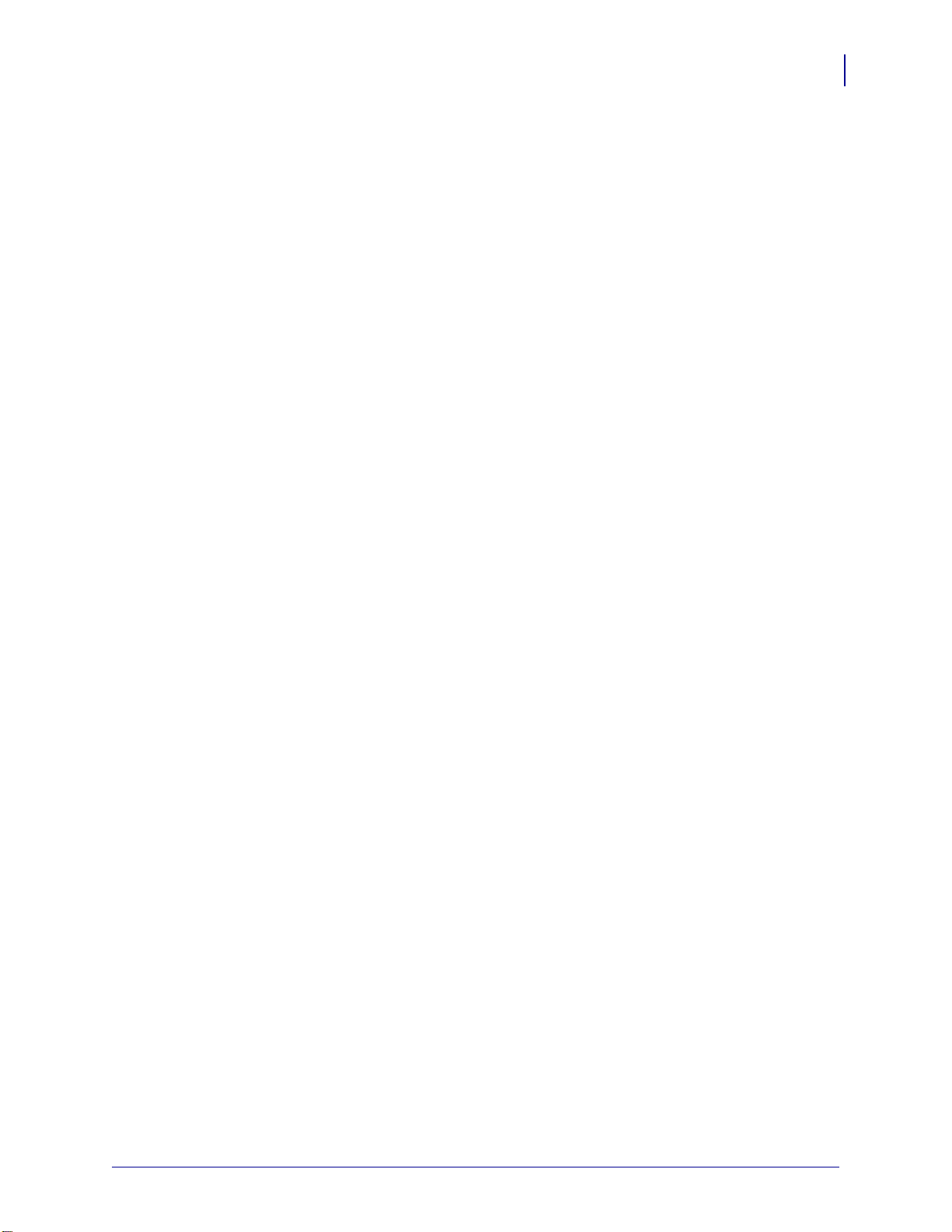
Обзор критериев проектирования
Проектировщик киоска должен принимать во внимание то, как используется,
обслуживается (снабжение носителем и текущее обслуживание) и ремонтируется
принтер, взаимодействие принтера с другими компонентами киоска и то, как он
вмонтирован в стойку. Для обеспечения правильной, безопасной и простой для
оператора работы принтера KR203 требуются некоторые основные конструктивные
элементы. Основными являются следующие.
Обзор конструкции
Обзор критериев проектирования
7
• Запираемое
помещении с ограниченным доступом. Пользователь или персонал,
не имеющий соответствующей подготовки, не должен производить
обслуживание или ремонт принтера.
• Монтажная ориентация.
• Монтаж принтера в киоске.
• Требования по питанию принтера и разъем питания постоянного тока.
• Соединение принтера с компьютером.
• Обслуживание носителя. Конструкция киоска должна учитывать тип
используемого носителя: рулонный или фальцованный гармошкой носитель;
подходящее решение подачи носителя; расположение носителя в киоске
относительно принтера; общий размер упаковки носителя (диаметр рулона
или высота стопки).
• Доступ оператора. Оператор должен иметь следующие возможности.
• Наблюдать за контрольной панелью принтера, позволяющей
помещение. Принтер KR203 следует устанавливать в
проверять индикаторы состояния и нажимать кнопку подачи во
время наблюдения за
настраивать и обслуживать принтер. (См. «Кнопки, индикаторы и
датчики» на стр. 21.)
индикаторами при загрузке носителя, а также
• Открывать и чистить печатающую головку, чтобы устранить
заедания. (См. «Устранение заедания бумаги» на стр. 42.)
• Иметь доступ к тракту подачи между принтером и носителем
(рулонным или фальцованным). Необходим минимальный зазор
250 мм на одной или другой стороне принтера между средствами
в
управления принтером и носителем.
• Обслуживание и замена принтера: доступ к монтажному оборудованию.
• Конфигурация для оператора: идеи для более интуитивно понятных
способов загрузки носителя, подготовка носителя и использование
этикеток и документов с инструкциями по загрузке носителя.
• Внешнее освещение и внутренние источники
на датчики принтера.
• Охлаждение. Для обеспечения конвективного охлаждения принтера
необходимо, чтобы по обеим сторонам от него было достаточно свободного
пространства. Это особенно важно для киосков, которые устанавливаются
в экстремальных условиях или требуют высокой загрузки принтера.
25.06.2010 KR203 Руководство интегратора аппаратного обеспечения P1028247-151 Вер. A
света, которые могут повлиять
Page 14
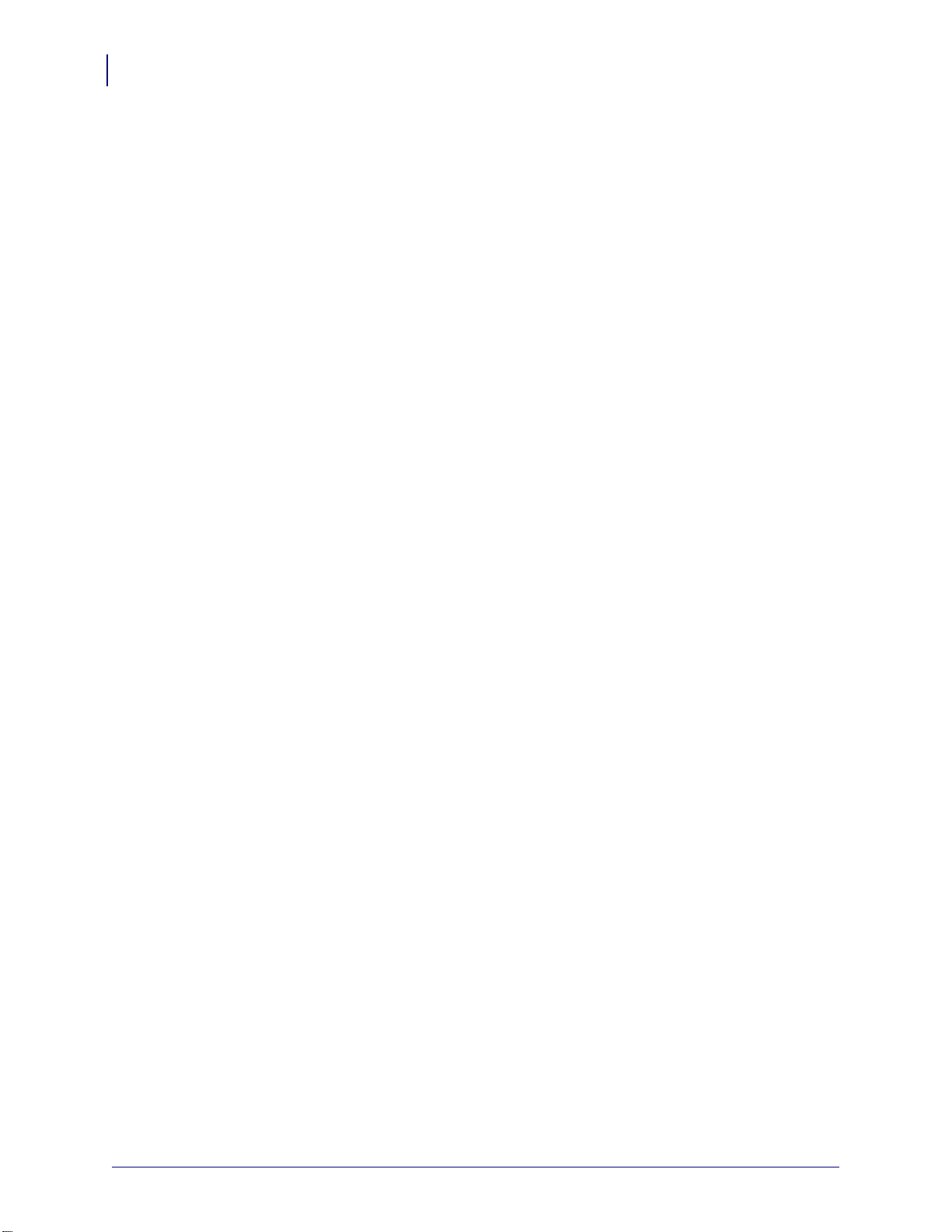
Обзор конструкции
8
Обзор критериев проектирования
P1028247-151 Вер. A KR203 Руководство интегратора аппаратного обеспечения 25.06.2010
Page 15

Размеры принтера
Область петли
горизонтальной
выдачи
Печатающая
головк а открыт а
Положение бумаги
отцентрировано относительно
осевой линии
Выход
носителя
Вход
носителя
На иллюстрации ниже приведены основные установочные размеры для монтажа
принтера в киоске. Эти основные размеры принтера приводятся без учета особых
требований по интеграции, необходимых для использования принтера со специальными
принадлежностями, доступа оператора для обслуживания, установки носителя, доступа
к источнику питания и кабелям, а также обслуживания носителей печати.
3
Обзор принтера
Рис. 3-1 • Размеры принтера
25.06.2010 KR203 Руководство интегратора аппаратного обеспечения P1028247-151 Вер. A
Page 16
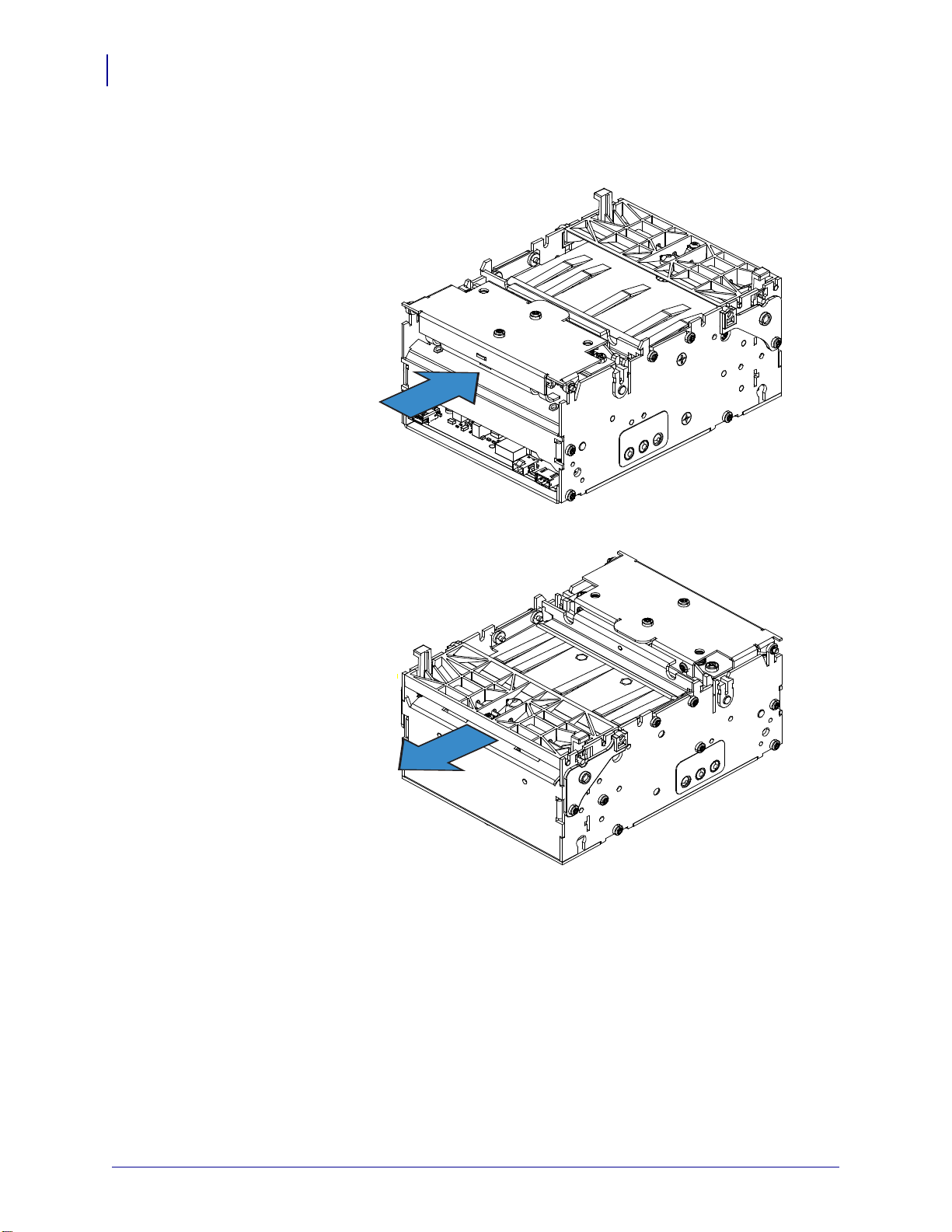
Обзор принтера
Задняя сторона
Ввод носителя
Передняя сторона
Выдача носителя
ПРАВЫЙ
ЛЕВЫЙ
10
Ориентация принтера
Ориентация принтера
P1028247-151 Вер. A KR203 Руководство интегратора аппаратного обеспечения 25.06.2010
Рис. 3-2 • Ориентация принтера
Page 17
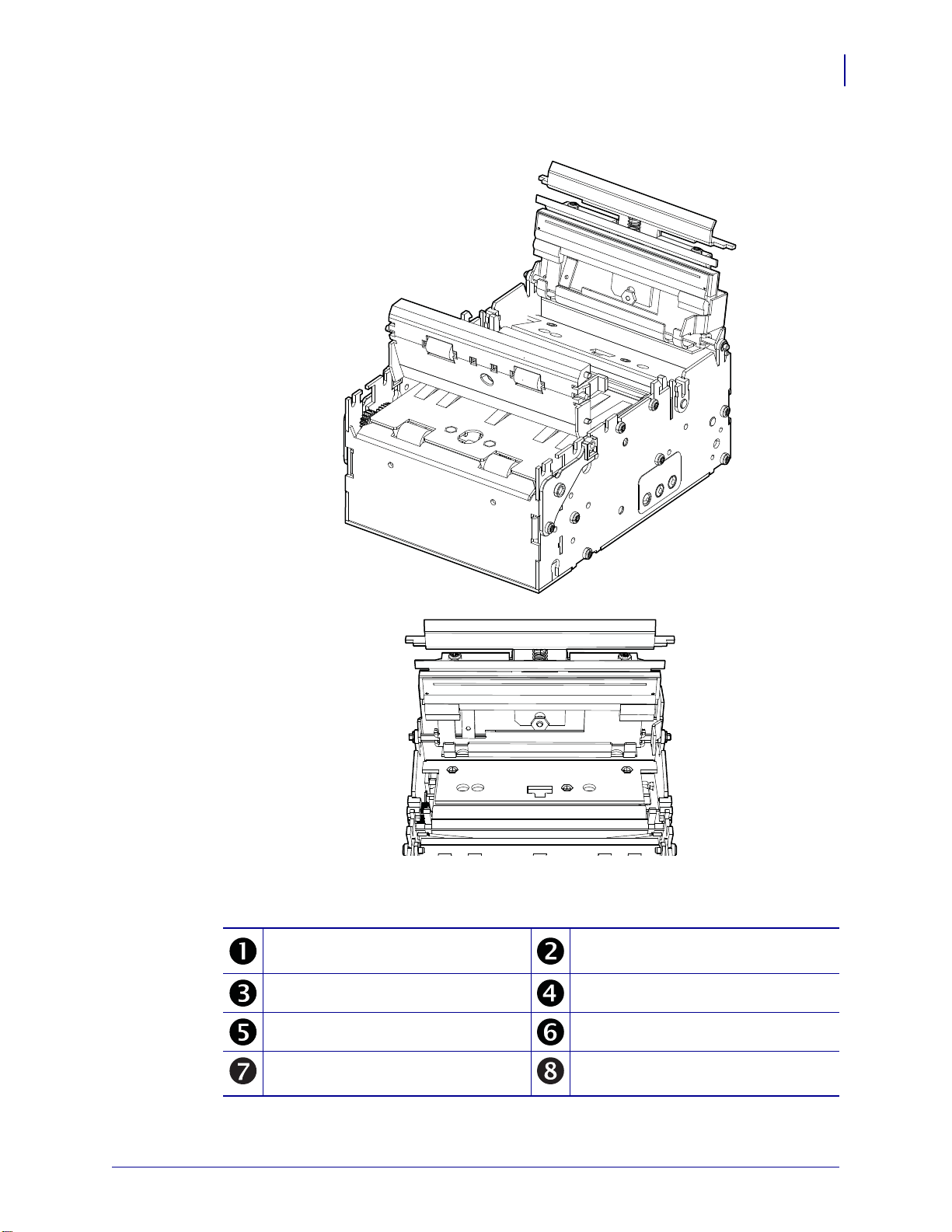
Компоненты принтера
Обзор принтера
Компоненты принтера
11
Рис. 3-3 • Компоненты принтера
Таблица 3-1 • Компоненты принтера
Тол к атель фиксатора печатающей
головки
Печатающая головка Опорный (приводной) валик
Датчик вывода носителя Резак
Панель управления Датчики носителя
25.06.2010 KR203 Руководство интегратора аппаратного обеспечения P1028247-151 Вер. A
Планка резака
Page 18
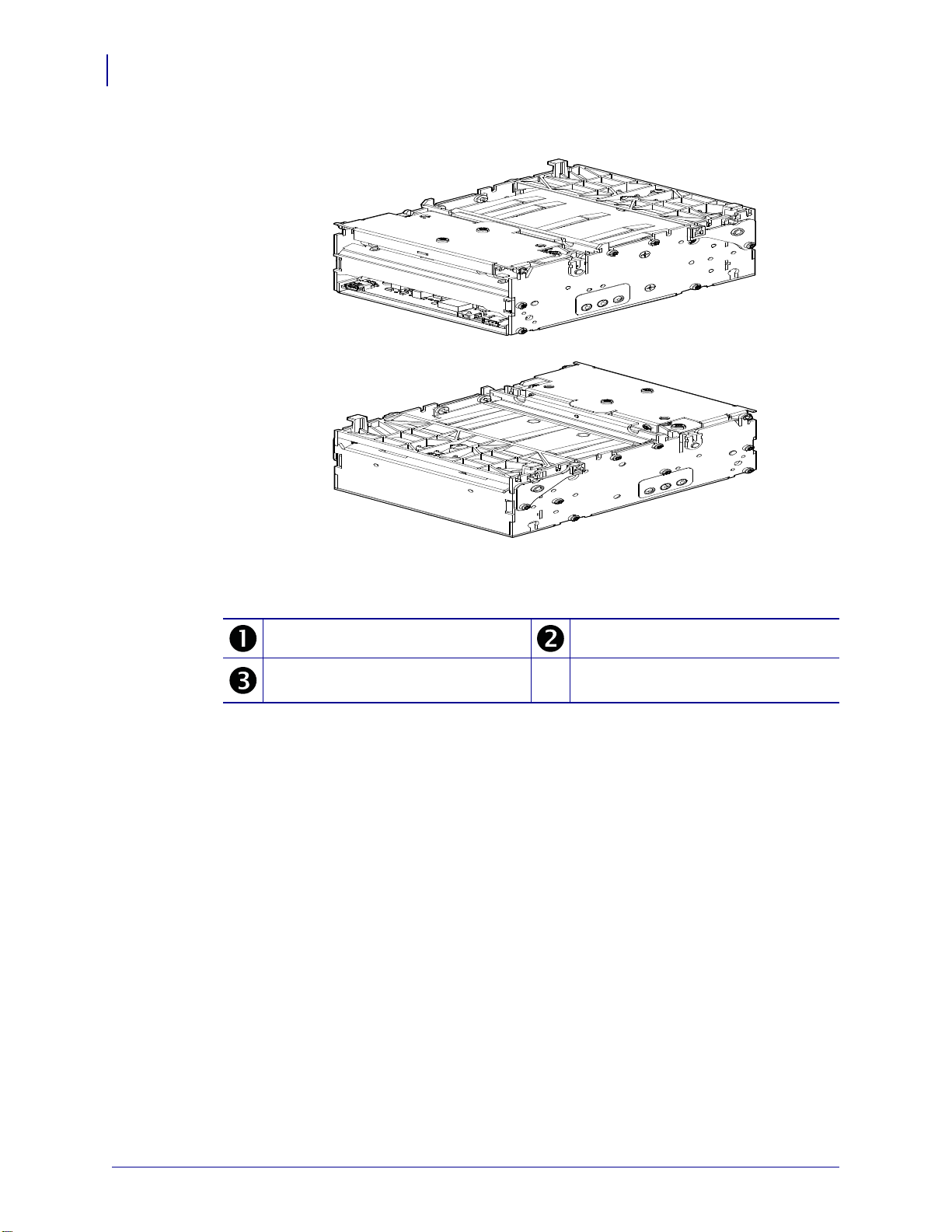
Обзор принтера
12
Компоненты принтера
Компоненты принтера (продолжение)
Рис. 3-4 • Компоненты принтера
Таблица 3-2 • Компоненты принтера
Порт USB Вход питания
Вход датчика малого остатка
рулона
P1028247-151 Вер. A KR203 Руководство интегратора аппаратного обеспечения 25.06.2010
Page 19
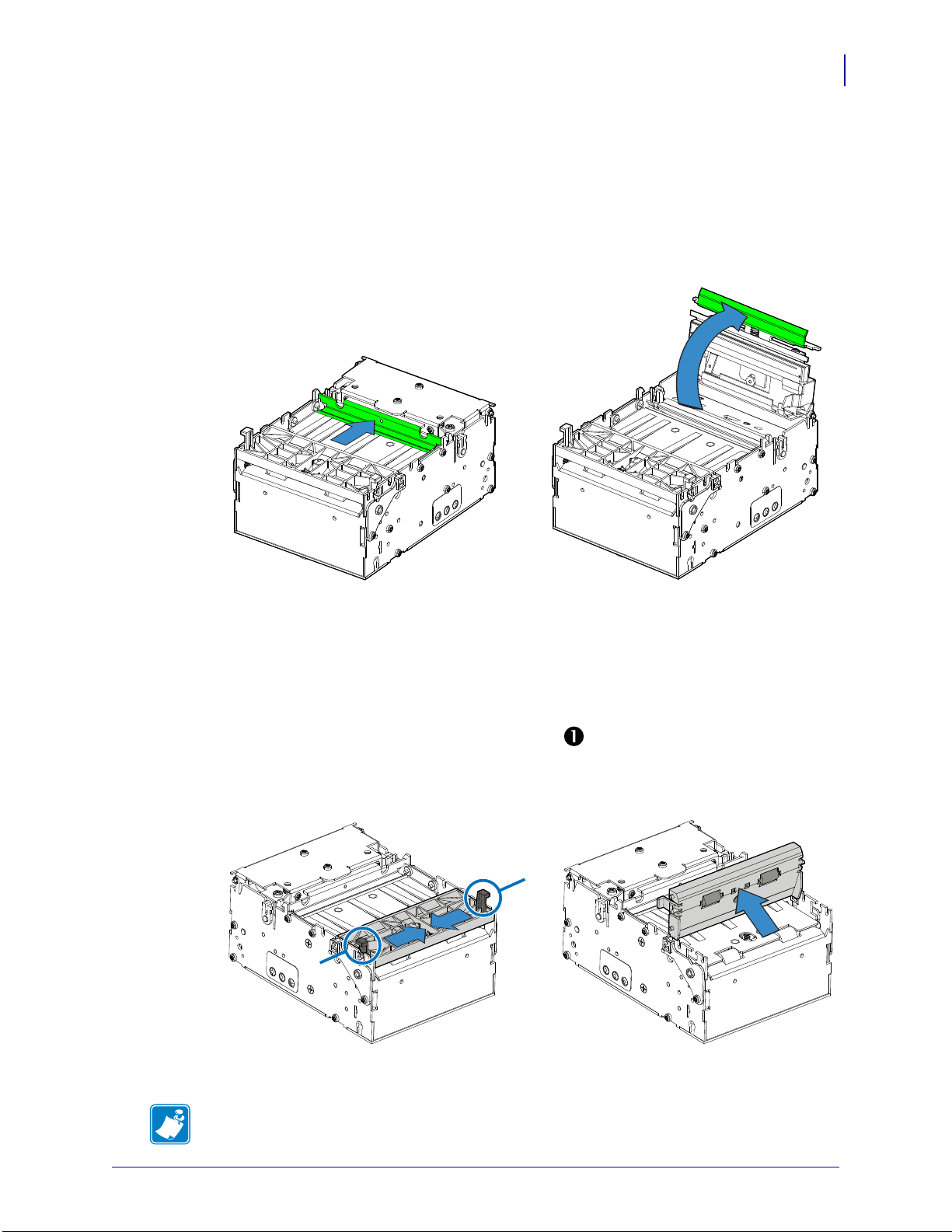
Открывание печатной головки
Иногда при чистке или обслуживании принтера необходимо открыть печатающую
головку.
1. Нажмите на толкатель фиксатора печатающей головки, чтобы ее открыть.
2. Поднимите узел печатающей головки вверх.
Обзор принтера
Компоненты принтера
13
Рис. 3-5 • Открывание печатной головки
Открытие устройства выдачи
Иногда при чистке или обслуживании принтера необходимо открыть устройство выдачи.
1. Нажмите одновременно на два фиксатора , чтобы открыть узел устройства
выдачи.
2. Поднимите узел устройства выдачи вверх.
Примечание • При закрытии устройства выдачи убедитесь, что оба фиксатора
отчетливо щелкнули, обеспечивая надежное закрытие.
Рис. 3-6 • Открытие устройства выдачи
25.06.2010 KR203 Руководство интегратора аппаратного обеспечения P1028247-151 Вер. A
Page 20

Обзор принтера
14
Сведения о принтере
Сведения о принтере
Управления принтером
Панель управления принтером позволяет
осуществлять настройку основных параметров
принтера, включая тестовую страницу.
Способ печати
Разрешение 8 точек/мм (203 точки/дюйм)
Скорость печати
Скорость вывода
Производительность
печати
Датчики носителя
Максимальная ширина
печати
Прямая термопечать страниц с использованием
термочувствительного носителя.
152 мм/с (6,0 дюйм/с) — по умолчанию
127 мм/с (5 дюйм/с)
101,6 мм/с (4 дюйм/с)
76,2 мм/с (3 дюйм/с)
Примечание. Носители для
скорости печати, и некоторые типы носителей и
материалы обеспечат лучшее качество печати при
медленной скорости.
300 мм/с (11,81 дюйм/с) — по умолчанию
Принтер KR203 использует режимы петлевой выдачи.
При сквозной подаче носителя (размер петли равен 0)
скорость выдачи соответствует скорости печати.
До 33 %
Бумага отсутствует, бумага в
черная метка и дополнительный внешний датчик
малого остатка бумаги.
80 мм = 640 пикселей
печати различаются по
устройстве вывода,
Автовыбор ширины печати
Направляющая 58 и
60 мм
Направляющая 80 и
82,5 мм
P1028247-151 Вер. A KR203 Руководство интегратора аппаратного обеспечения 25.06.2010
60 мм = 480 пикселей (максимум)
80 мм = 640 пикселей (максимум)
Page 21

Типы носителей
Тип подачи носителя
для квитанций
Внешний диаметр
рулона
Диаметр шпинделя
(катушки)
Ширина бумаги
Обзор принтера
Сведения о принтере
Внешний непрерывный рулон: простая квитанция,
квитанция с черными метками и предварительно
напечатанная квитанция с черными метками.
Фальцованный: сложенный гармошкой носитель для
квитанций с черными метками и предварительно
напечатанная квитанция с черными метками.
250 мм (9,84 дюйма) максимум
Примечание. Максимальный диаметр рулона
зависит от используемого держателя рулона
и компоновки киоска.
25 мм минимум (типовой размер катушки)
40 мм максимум
12 мм минимум, с адаптером рулона носителя
на малой катушке
58, 60, 80 и 82,5 мм (обычная ширина рулонов
для квитанций)
Сведения для заказа носителей см. в разделе
«Контактная информация» на стр. 2.
15
Плотность или
толщина бумаги
Плотность или
масса бумаги
0,054–0,11 мм
55–110 г/м
Примечание. Это приблизительная мера плотности,
которая зависит от страны, типа бумаги и метода
измерений.
2
25.06.2010 KR203 Руководство интегратора аппаратного обеспечения P1028247-151 Вер. A
Page 22

Обзор принтера
1б
2
1а
16
Монтаж принтера
Монтаж принтера
Принтер может быть установлен только в киоске с использованием отверстий для
четырех крепежных винтов, показанных на рисунке ниже. Принтер считается надежно
установленным, если для монтажа основания принтера на жесткой металлической
опорной пластине в киоске используются все четыре крепежных места. Металлическая
пластина монтажа принтера в киоске должна быть соединена с заземлением киоска в
целях нейтрализации статических
зарядов и электрических помех.
Рис. 3-7 • Монтаж принтера
Таблица 3-3 • Параметры крепления
Крепежные места Опора принтера в киоске Детали варианта установки
• Минимум крепежных мест
• Поддержка втулок быстрой
1а и 1б
Полный охват опорной
пластины принтера
подгонки
• Поддерживается
большинством комплектов
крепления компании Zebra
1а и 2
1 (а и б) и 2
Частичный (и полный)
охват опорной пластины
принтера
• Минимум три точки
крепления для
нейтрализации
скручивающего усилия
Сведения для заказа принадлежностей см. в разделе «Контактная информация» на
стр. 2.
P1028247-151 Вер. A KR203 Руководство интегратора аппаратного обеспечения 25.06.2010
Page 23
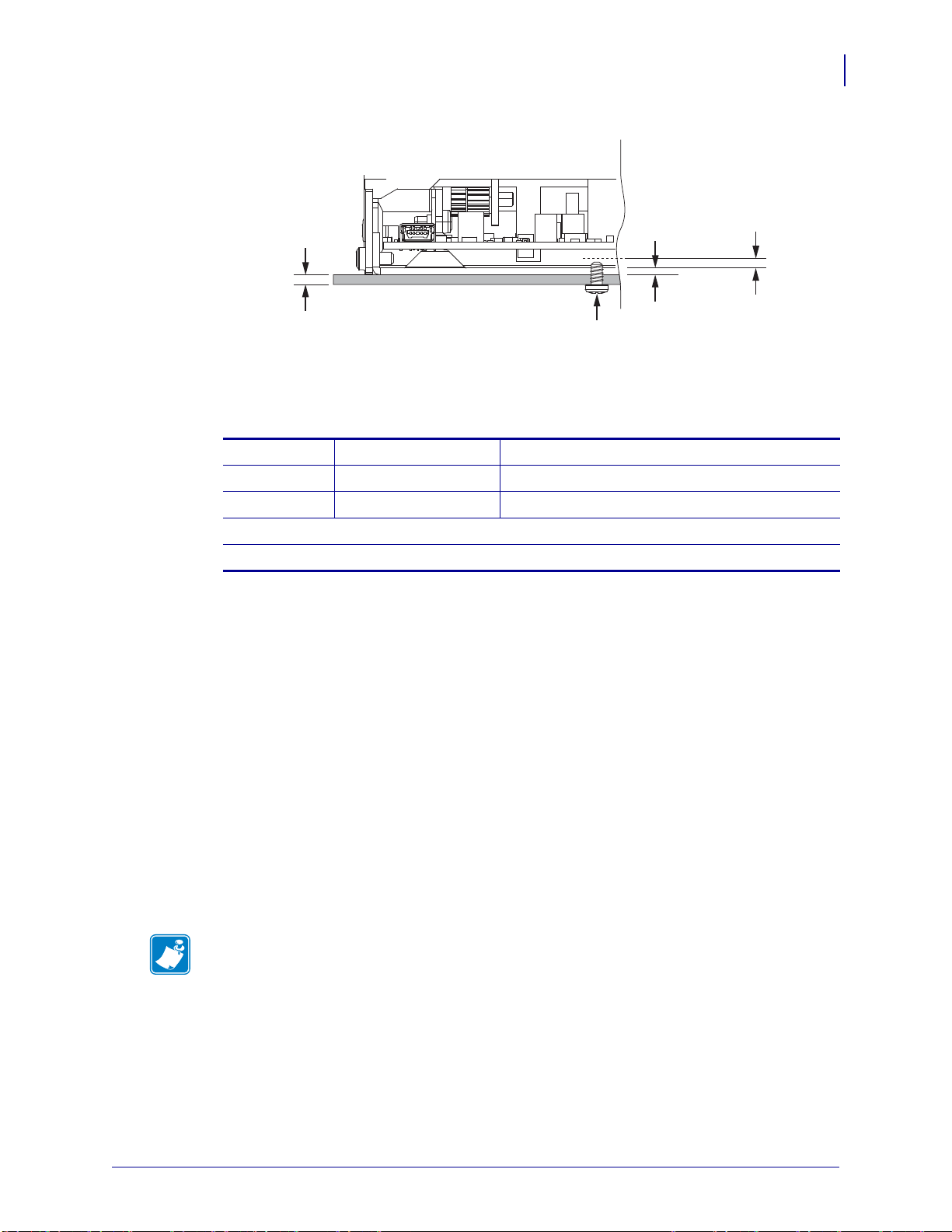
Обзор принтера
Винт М3
X
Y
Z
Монтаж принтера
Рис. 3-8 • Монтаж принтера
Таблица 3-4 • Метрическая длина монтажного винта М3
X минимум 1,5 мм Монтажная поверхность принтера
Y1,5 мм Толщина опорной пластины принтера
Z максимум 2 мм Проникновение в область печатной платы
17
X + Y = минимальная длина
X + Y + Z = максимальная длина
Виды ориентации монтажа
Принтер может быть закреплен горизонтально или вертикально в зависимости от
конструкции киоска.
Максимальный угол относительно горизонтальной или вертикальной ориентации, под
которым принтер может работать, зависит от рабочей среды и используемого носителя.
К условиям среды, которые могут повлиять на работу принтера, относятся:
влажность, температура, циркуляция воздуха в киоске, накапливающееся на
прилегающих элементах
К факторам, связанным с носителем, относятся: длина квитанции, частичная
обрезка квитанции как часть конфигурации квитанции, искривление носителя на
конце рулона, толщина и вес носителя, перфорация у чековых и фальцованных
носителей и т. п.
Прочие факторы: монтаж носителя, тракт подачи носителя, доступ к
техническое обслуживание принтера, проводка и т. п.
Примечание • При вертикальной монтажной ориентации можно использовать
адаптер для рулонов носителей с маленьким сердечником (стр.51), чтобы
обеспечить вход носителя в тракт выдачи.
и поверхностях киоска статическое электричество и т. п.
носителю,
Наиболее важной является область петли: данная область требует особого
внимания при конструировании киоска. Принтер должен иметь пространство,
в котором напечатанная квитанция
квитанция, тем больше места для этого требуется. При установке принтера под
углом, отличным от штатной вертикальной или горизонтальной ориентации, пробная
печать квитанции в идеале должна производиться с использованием носителя,
который будет использоваться в киоске, и в тех условиях среды, которые будут
присутствовать на месте эксплуатации
25.06.2010 KR203 Руководство интегратора аппаратного обеспечения P1028247-151 Вер. A
находится до выдачи покупателю. Чем длиннее
.
Page 24
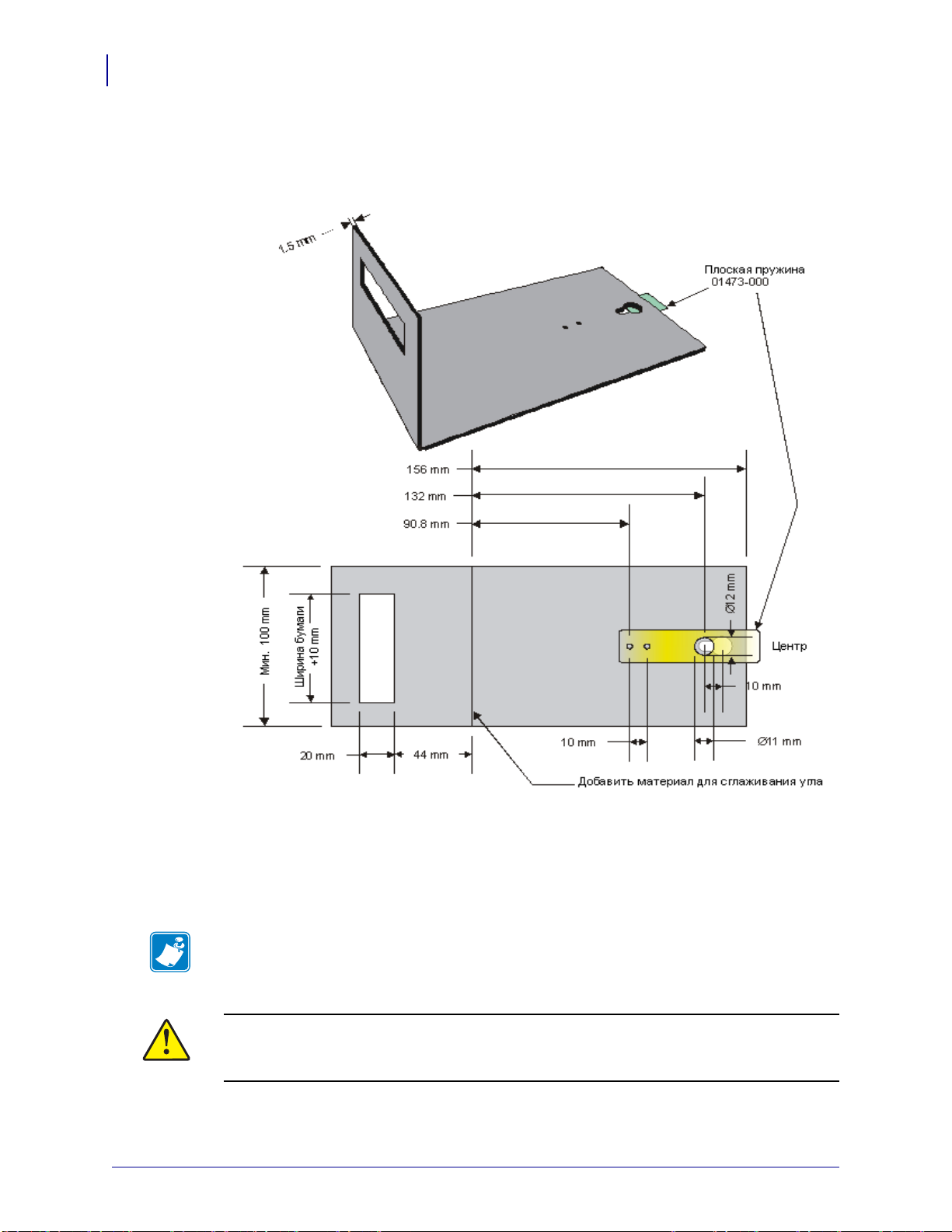
Обзор принтера
18
Создание собственного монтажного решения
Создание собственного монтажного решения
На рисунке ниже показан пример полки для монтажа принтера.
Рис. 3-9 • Монтаж принтера
Для загрузки бумаги и техобслуживания требуется дополнительное пространство.
Обратите внимание, что принтер можно установить на подвижной платформе, что
позволяет обслуживать принтер вне стойки.
Примечание • Выводящий паз рекомендуется делать шириной 97 мм. Эта
ширина подходит для бумаги всех размеров, какие могут быть использованы
с принтерами KR203.
Внимание! • НИКОГДА не используйте болты, проникающие вглубь принтера более
чем на 4 мм! Это повредит или полностью разрушит электронику, расположенную
внутри. См. «Монтаж принтера» на стр. 16.
P1028247-151 Вер. A KR203 Руководство интегратора аппаратного обеспечения 25.06.2010
Page 25

Печать
Обзор принтера
Печать
Процесс печати начинается с подачи кромки носителя на позицию отреза после его
загрузки или печати предыдущей квитанции. Принтер начинает печать сразу по
завершении передачи ему изображения. Когда страница напечатана, принтер
обрезает квитанцию.
После этого принтер выдает квитанцию клиенту киоска. Когда клиент тянет
квитанцию к себе, принтер мгновенно распознает движение валика и
квитанцию наружу. Это позволяет предотвратить повреждение квитанции.
выталкивает
19
Ввод носителя — процедура
автоматической и ручной
загрузки.
Зона петли — хранит квитанцию
до завершения печати.
Резак носителя — полная или
частичная обрезка носителя.
Петлевая выдача
Механизм выдачи с использованием петли обладает множеством следующих
преимуществ.
• Он поддерживает документы различной длины, формируя петлю из
отпечатанной бумаги.
• Распечатка удерживается до окончания печати и обрезается перед выдачей
готовой квитанции покупателю. Это позволяет избежать проблем, свойственных
другим принтерам, когда клиент пытается вынуть квитанцию до окончания печати.
Рис. 3-10 • Последовательность печати
Таблица 3-5 • Последовательность печати
Печатающая головка и опорный
(приводной) вал.
Приводной вал носителя и стопор петли
(только вперед).
Выдача носителя — обнаруживает
вытягивание носителя с помощью
электромотора.
• Часть распечатки выводится
распознает движение и выводит остальную часть распечатки со скоростью
300 мм/с, что предохраняет квитанцию от повреждений. Количество выдаваемого
носителя может быть задано с учетом различий в толщине стен киосков.
25.06.2010 KR203 Руководство интегратора аппаратного обеспечения P1028247-151 Вер. A
наружу. Когда покупатель берет квитанцию, принтер
Page 26

Обзор принтера
20
Печать
Режимы страниц
Принтер использует следующие режимы посредством драйвера для ОС Windows.
Режим переменной
страницы
Режим
фиксированной
страницы
Режим черной метки
Длина страницы (квитанции) зависит от ее содержания
Если длина страницы (квитанции) короче минимально
допустимой, она будет увеличена до минимального
значения. Если длина страницы (квитанции) превышает
максимально допустимую длину, тогда страница (квитанция)
будет распечатана до максимальной длины, а остальные
данные будут напечатаны на других страницах (квитанциях).
Длина страницы (квитанции) фиксирована. Принтер будет
всегда печатать страницы (квитанции
образ страницы (квитанции) короче заданной длины, она
будет дополнена пустым пространством до заданной длины.
Любые данные, превышающие заданную длину, будут
распечатаны на дополнительных страницах (квитанциях).
Поведение резака между страницами (полное или частичное
отрезание) будет соответствовать указанным настройкам.
Метки на бумаге задают длину формы. Режим черной
может работать как с фиксированной, так и с переменной
длиной страницы (квитанции). В режиме фиксированной
страницы принтер будет обрезать страницу по каждой черной
метке. В режиме переменной длины принтер будет обрезать
страницу по метке, следующей после окончания данных.
) заданной длины. Если
.
метки
Методы и средства конфигурации принтера
В распоряжении системного интегратора программных и аппаратных средств
имеются различные методы конфигурации принтера KR203. Каждый из них
разработан с целью оказания помощи при различных компоновках киосков и разных
задачах интеграции. В состав этих задач интеграции входят: запуск принтера,
проверка концепции, разработка квитанций, отчеты о состоянии, многопринтерная
конфигурация и разработка приложений киоска. Методы
и программного обеспечения включают в себя следующее.
• Направляющие носителя — задают максимальную ширину печати принтера
См. «Направляющая носителя» на стр. 34 и «Уста н овк а направляющей
носителя» на стр. 34.
• Контрольная панель принтера (кнопка подачи) предоставляет доступ к
процессу самотестирования, режиму обнаружения направляющей носителя,
тестовой печати и сбросу параметров принтера
раздел «Клавиша подачи (Feed)» на стр. 21.
• Драйверы для ОС Windows — позволяют разработчику быстро перейти
к использованию принтера, выполнить тестирование параметров
конфигурации, посылать программные команды и файлы и выполнять
печать непосредственно из приложений Windows. Дополнительные сведения
см. в руководстве интегратора программного обеспечения (P1028248).
конфигурации аппаратного
на заводские установки. См.
P1028247-151 Вер. A KR203 Руководство интегратора аппаратного обеспечения 25.06.2010
Page 27

Кнопки, индикаторы и датчики
На принтере KR203 имеются различные элементы управления, индикаторы и датчики,
расширяющие возможности использования принтера в условиях работы киоска,
обслуживания и ухода за ним со стороны пользователя, а также расширяющие
возможности разработчика по предоставлению сведений управляющей системе
киоска о работе принтера. К элементам управления, индикаторам и датчикам
относятся следующие.
Обзор принтера
Кнопки, индикаторы и датчики
21
• Элементы управления принтером
предоставляют интегратору гибкие возможности для разработки крепления
принтера и его обслуживания.
• Клавиша подачи носителя (Feed) с функцией диагностики и конфигурации.
• Контрольные датчики и датчики обнаружения носителя.
• Определение исходного положения резака и обнаружение заедания носителя.
• Датчик обнаружения вытягивания выдаваемого носителя.
• Поддержка вспомогательного датчика обнаружения
внешнего носителя (рулона). См. «Датчик малого остатка рулона» на стр. 50.
Клавиша подачи (Feed)
Данная клавиша имеет следующие функции.
Питание включено — нажать и отпустить
После включения питания принтер выполнит процесс самотестирования. Нажатие
иотпускание клавиши подачи запустит процесс подачи, отрезания и выдачи пустой
квитанции. В режиме носителя с черными метками происходит синхронизация
отрезания со следующей черной меткой.
и индикаторы по обе стороны принтера
малого остатка
Питание включено — режим пользовательского интерфейса
После включения питания принтер выполнит
и удерживание клавиши подачи откроет доступ к пользовательскому интерфейсу.
Функции пользовательского интерфейса см. в Таблице 7-2, «Пользовательский
интерфейс кнопки подачи» на стр. 69.
процесс самотестирования. Нажатие
Индикатор питания
Индикатор питания горит зеленым, когда на принтер подается постоянный ток
напряжением 24 В.
25.06.2010 KR203 Руководство интегратора аппаратного обеспечения P1028247-151 Вер. A
Page 28
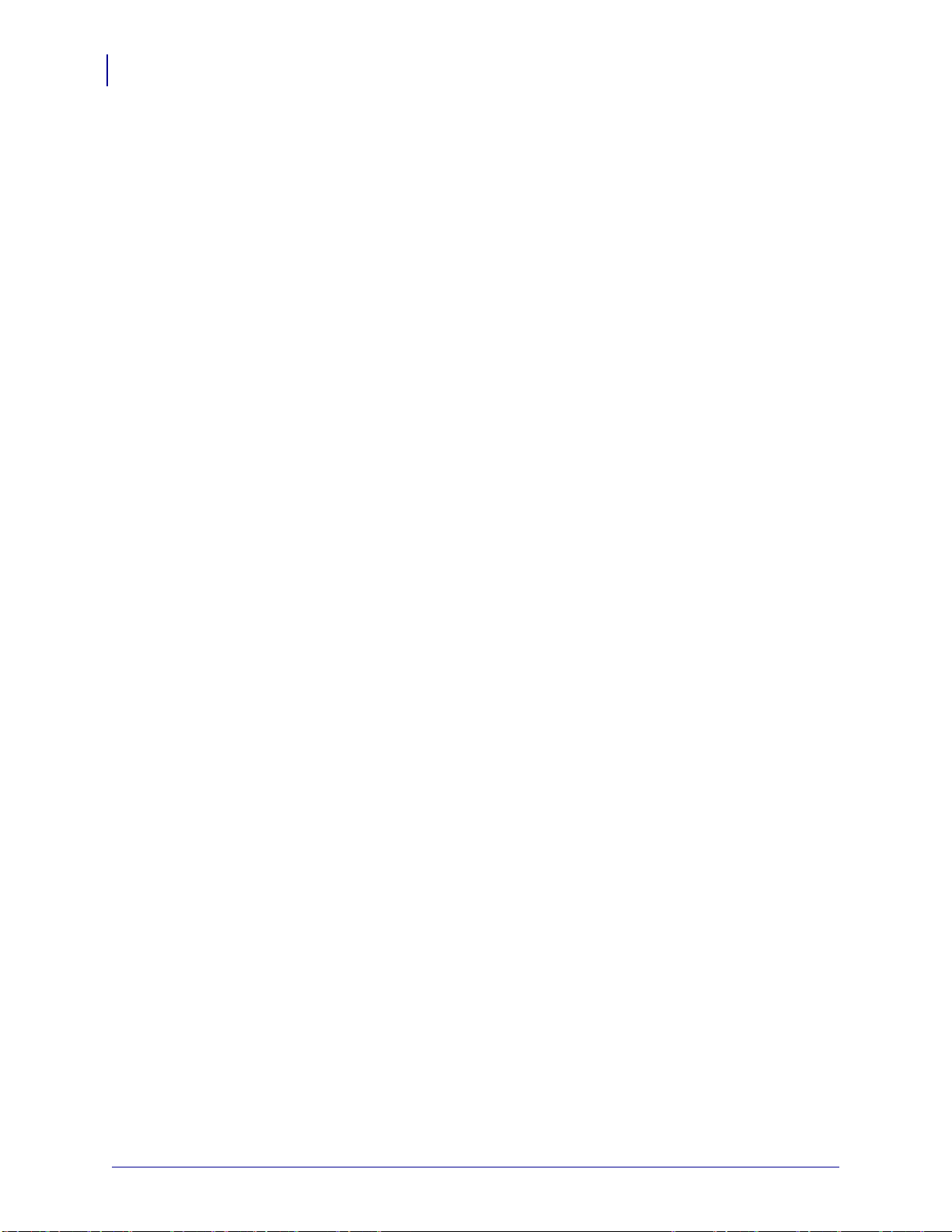
Обзор принтера
22
Перезагрузка принтера вручную
Обнаружение и сообщения об ошибках
Принтер KR203 имеет возможности обнаружения и сообщения об ошибках,
обеспечивающих управление внутренними процессами, передачу состояния на
управляющий компьютер и облегчающих разработку специальных программ для
принтера программным интегратором. Большинство этих функций непосредственно
поддерживается драйвером для ОС Windows. Коды ошибок см. в Таблице 7-1,
«Состояния индикатора приложения» на стр. 67.
• Принтер ведет мониторинг печатающей головки,
внутренних функций главной платы.
• Принтер также отслеживает позицию носителя с помощью ИК-датчика,
который можно использовать для обнаружения некоторых неисправностей
электродвигателей.
Перезагрузка принтера вручную
У принтера KR203 нет кнопки выключения или перезагрузки. Поэтому, чтобы
вручную перезагрузить принтер, отсоедините штекер питания 24 В от принтера.
Подождите несколько секунд, пока индикатор питания не погаснет, и снова
подключите питание. Принтер перезагрузится и запустит процесс инициализации.
В идеале кабель питания принтера должен быть подключен к отдельному
выключателю, чтобы избежать отключения других
Кроме того, при установке определенных принадлежностей и присутствии других
энергопотребителей наличие отдельного выключателя для принтера предотвратит
его подключение в несоответствующий разъем.
резака и разнообразных
кабелей при выключении питания.
P1028247-151 Вер. A KR203 Руководство интегратора аппаратного обеспечения 25.06.2010
Page 29

Подключение
Проводка и прокладка кабелей
Всегда закрепляйте кабели, по возможности используйте фиксирующие разъемы
там, где это не помешает обслуживанию других компонентов киоска, и избегайте
источников электрического шума.
4
• Все кабели, проходящие рядом с принтером, трактом носителя или рядом
ссамим носителем должны быть закреплены на раме киоска или на
элементах крепления принтера. Оператор во время обслуживания киоска
может случайно отсоединить принтер или другие компоненты киоска.
Проводка не должна мешать надлежащей эксплуатации принтера и носителя.
Оператор может запутаться в проводах и уронить тяжелые носители, что
может привести к повреждениям киоска и травмам оператора.
• Сервисные петли: кабели не должны быть натянуты, чтобы разъемы кабелей
и монтажные платы не испытывали
кабеля необходим при отсоединении принтера (или других компонентов
киоска) для обслуживания. Оставьте место для действий, необходимых для
доступа к фиксаторам кабелей, или выдвиньте принтер, если используются
втулки быстрой подгонки.
• Избегайте источников электрических помех: люминесцентных ламп
и устройств управления ими, источников питания, вентиляторов, линий
переменного тока, ЭЛТ-
• Избегайте скручивания кабелей питания с кабелями данных. Это может
вызвать помехи в порте связи или поднять уровень излучения.
мониторов и т. п.
давления. Кроме того, запас свободного
Адаптер для рулона большого диаметра
Адаптер для рулона большого диаметра увеличивает размер передней части
принтера на 10 см. Поэтому при использовании данной принадлежности необходимо
особым образом проложить кабели. Дополнительные сведения см. в разделе
«Прокладка кабелей при использовании адаптера для рулона большого диаметра»
на стр. 65.
25.06.2010 KR203 Руководство интегратора аппаратного обеспечения P1028247-151 Вер. A
Page 30

Подключение
24
Подключение питания
Подключение питания
Для обеспечения эффективной и безопасной работы в соответствии с нормами
безопасности принтер KR203 имеет уникальные требования к электропитанию.
Для достижения максимальной производительности принтера KR203 следует
использовать сертифицированный источник питания. См. раздел «Блок питания
принтера — 808099-004» на стр. 57.
При использовании для принтера KR203 блока питания, не одобренного компанией
Zebra, он должен соответствовать следующим требованиям.
Выходные параметры 24 В, 2,92 А, от +5 до +40 °C
Напряжение 24 В, начальный допуск +5/-2 %, без нагрузки
Ток Макс. 2,92 А
Требо ван ия к выходным параметрам во время печати (при наихудших условиях)
Максимальная выходная мощность 24 В x 2,92 А = 70 Вт
Пиковая мощность (90 ВА, 47 Гц) 243 Вт
Таблица 4-1 • Выходные характеристики блока питания
Нестабильность выходных параметров
Нестабильность выходного
тока по сети
Пульсации и шум Пульсация 240 мВ при вых. токе
Переходная характеристика
нагрузки
Выброс, мощность Макс. 10 % при включении или выключении
Время поддержки Мин. 20 мс при номинальной нагрузке постоянного
Бросок напряжения Выходное напряжение ограничено до +28 В
Предохранитель Да
Плавкий предохранитель Допускается, но не требуется
Замечание
При активации защиты от короткого замыкания или от превышения тока блок питания
автоматически отключается. После устранения неполадок, вызвавших срабатывание
защиты, блок питания снова включится.
Автоматическое восстановление
При активации защиты от превышения напряжения блок питания автоматически
отключается. Блок питания полностью защищен от короткого замыкания и автоматически
восстанавливается после устранения замыкания без необходимости повторной подачи
входного напряжения.
±0,5 % диапазона входного переменного тока
2,92 А; активная
нагрузка (керамический конденсатор 4,7 мкФ/50 В на
выходе, 20 МГц)
Восстановление < 5 мс, изменение нагрузки от 40 %
до 80 %
тока; 120 В переменного тока при 60 Гц
Примечание • У
P1028247-151 Вер. A KR203 Руководство интегратора аппаратного обеспечения 25.06.2010
принтера нет встроенного выключателя.
Page 31

Требования к штекеру питания постоянного тока
Tyco —
1445022-2
+24 В
Земля
Принтер KR203 использует запирающий двухконтактный разъем. Ответная часть
соединителя по каталогу Tyco имеет номер 1445022-2. Проводка для данного
разъема с целью соблюдения требований к электропитанию должна выполняться
изолированными проводами с сечением 20 по стандарту AWG (тип UL 1007).
Рис. 4-1 • Вилка электропитания
Подключение
Подключение питания
25
Внимание! • Не размещайте оборудование в местах, где возможно попадание влаги
внутрь принтера или блок а питания. Это может вызвать поражение током!
Электростатические разряды и паразитные токи
Принтер должен иметь отдельное заземление. Чтобы избежать электростатических
разрядов и блуждающих токов при работе с принтером, необходимо правильно
заземлять корпус принтера с помощью провода 12 AWG.
Ниже показано, как следует подключать заземление к принтеру.
1. С помощью отвертки для болтов Tor x # 8 отверните болт , показанный на рисунке.
2. Подсоедините провод заземления 12 AWG с наконечником к корпусу принтера.
3. Подсоедините другой конец провода к защитному заземлению.
Рис. 4-2 • Заземление
25.06.2010 KR203 Руководство интегратора аппаратного обеспечения P1028247-151 Вер. A
Page 32

Подключение
Контакт 1
26
Подключение принтера к компьютеру
Подключение принтера к компьютеру
Требования к интерфейсному кабелю
Кабель передачи данных должен быть полностью экранирован и оснащен
металлическими или металлизированными разъемами. Экранированный кабель
и металлизированные разъемы необходимы для предотвращения излучения и
защиты от электрических помех.
Кроме того, на конце кабеля, подключаемом к компьютеру, должен находиться
ферритовый сердечник. Это позволит защитить компьютер от любых электрических
помех, создаваемых принтером.
Требования к интерфейсу USB
Универсальная последовательная шина (USB 2.0) обеспечивает быстрый
интерфейс, совместимый с существующим аппаратным обеспечением компьютера.
Технология Plug and Play гарантирует простоту и удобство подключения. К одному
порту/концентратору USB допускается подключать несколько принтеров.
При использовании кабеля USB (не входящего в комплектацию принтера)
удостоверьтесь, что кабель или упаковка кабеля для обеспечения совместимости
с USB 2.0 имеет отметку Certified USB™ (см. ниже).
На следующем рисунке
Контакт Сигнал
1 Vbus — не подсоед.
2D-
3D+
4 Не подсоед.
5 Земля
Корпус Экран / заземление
Список поддерживаемых операционных систем, а также последнюю версию
драйвера принтера можно найти на сайте компании Zebra:
http://www.zebra.com
показан кабель для использования интерфейса USB принтера.
Внимание! • Перед подключением интерфейсного кабеля выключите киоск. Перед
подсоединением или отсоединением интерфейсных кабелей необходимо обязательно
убедиться, что в этот момент блок питания присоединен к электросети и принтеру.
Важно • Данный принтер соответствует части 15 правил Федеральной комиссии по
P1028247-151 Вер. A KR203 Руководство интегратора аппаратного обеспечения 25.06.2010
связи, относящейся к цифровым устройствам класса B, поскольку в нем использованы
полностью экранированные кабели данных. Применение неэкранированных кабелей
передачи данных может привести к превышению норм по уровню излучения,
установленных для устройств
класса B.
Page 33

Для сокращения электрических помех в кабеле до минимума выполните
следующие действия.
• Используйте по возможности короткие кабели данных (рекомендуемая
длина 1,83 м).
• Не связывайте в один пучок кабели данных и кабели питания.
• Не закрепляйте кабели данных вдоль кабель-каналов питания.
• Избегайте флуоресцентного освещения.
Подключение принтера
Единственным способом начать использовать готовое решение для печати в киоске
является установка на компьютер драйвера для ОС Windows. Установив драйвер,
можно проверять систему печати в киоске, настраивать принтер и просматривать
коды ошибок. Инструкции по установке см. в руководстве интегратора программного
обеспечения (P1028248).
Подключение
Подключение принтера к компьютеру
27
Последнюю версию драйвера можно найти на веб-сайте www.zebra.com
.
25.06.2010 KR203 Руководство интегратора аппаратного обеспечения P1028247-151 Вер. A
Page 34

Подключение
28
Подключение принтера к компьютеру
P1028247-151 Вер. A KR203 Руководство интегратора аппаратного обеспечения 25.06.2010
Page 35

Носитель
Создание собственной системы подачи носителя
Правильная подача носителя критически важна для работы принтера и обеспечения
качества печати. Носитель, рулонный или фальцованный гармошкой, должен
поступать равномерно и свободно, с минимальными задержками или помехами.
Видеале носитель должен храниться и размещаться в чистом и прохладном месте.
Стойка и внутренние компоненты киоска не должны ограничивать доступ к принтеру
в процессе
загрузки или подачи носителя или мешать этому процессу.
5
• Носитель, подаваемый в принтер, необходимо выровнять по центру
принтера. Используйте соответствующую направляющую для выбранной
ширины носителя (см. раздел «Направляющая носителя» на стр. 34).
• Принтер и рулонный носитель должны находиться на одном уровне во
избежание задевания стороной рулона и повреждения кромок квитанции.
Вхудшем
• Носитель не должен соприкасаться с проводкой, стенами и компонентами
киоска, вытяжками (пыль и тепло), теплопоглотителями и т. п.
• В киоске должен быть обеспечен открытый доступ и хорошая видимость
носителя. Не вынуждайте оператора сгибать или вытягивать руки слишком
далеко для загрузки носителя или
• Дополнительное хранилище носителя: носитель, хранящийся в киоске, должен
находиться в темной прохладной области, отделенной от помещения, которую
при необходимости можно закрыть от тепла, излучаемого компонентами
киоска, влаги и паров химических очистителей, используемых возле киоска.
случае это может вызвать заклинивание и останов принтера.
обслуживания принтера.
25.06.2010 KR203 Руководство интегратора аппаратного обеспечения P1028247-151 Вер. A
Page 36

Носитель
30
Создание собственной системы подачи носителя
Проектирование крепления рулона
Элементы, необходимые для создания хорошего крепления рулона носителя,
представляют собой следующее.
• Простая конструкция без незакрепленных частей, которые могут быть
установлены неправильно или не туда или потребовать использования
специальных техник, которые при неправильном или небрежном
выполнении могут привести к тому, что оператор уронит носитель.
• Минимум протягивания. Не используйте провода, кабели или
качестве держателя рулона — это может привести к тому, что рулон начнет
самопроизвольно вращаться и останавливаться, а также раскачиваться вперед
и назад. Крепления рулонов небольшого радиуса в меньшей степени приведут к
такому поведению. Некоторые поставщики носителей используют для рулонов
шпиндели из фиброкартона, который может иметь неровную поверхность с
бороздами.
область контакта носителя (контакт только с внешними кромками) и имеет
достаточно большой радиус, чтобы смягчить влияние борозд. Чем больше
(тяжелее) рулон, тем больше он влияет на протягивание (см. раздел «Адаптер
для рулона большого диаметра — P1026858» на стр. 60).
• Конфигурируя место крепления рулона, оставьте достаточное
свободного места для загрузки носителя. Оставьте дополнительный зазор для
качания рулона на креплении и для рук оператора, загружающего носитель.
Держатель рулона для принтера KR203 (см. стр. 49) минимизирует
Конфигурация направляющих носителя
Направляющие носителя должны иметь радиус не менее 10 мм. Поверхности должны
быть гладкими и не должны соприкасаться с кромками носителя (это может затруднить
движение носителя или вызвать повреждение его кромки). Носитель с любым размером
рулона (как целый, так и почти использованный) должен соприкасаться только
с поверхностью скругления, но не с его окраиной. См
иконтакта с направляющей носителя на видах сбоку «Настенный держатель рулона —
P1014123» на стр. 47 и «Универсальный держатель рулона — P1014125» на стр. 53.
прилавки в
количество
. иллюстрации размера рулона
Конфигурация при использовании фальцованного гармошкой носителя
Использование фальцованного гармошкой носителя создает ряд уникальных
проблем. Такой носитель имеет нескошенные кромки, которые могут цепляться за
другие предметы, так что стопка носителя может опрокинуться на провода и другие
компоненты киоска.
Сделайте лоток для удержания фальцованного гармошкой носителя, если только он
не втягивается в принтер прямо вверх. Всегда проводите пробную печать
тем носителем, который собираетесь использовать при работе. Фальцованный
гармошкой носитель может раскладываться неравномерно и вести себя по-разному
при полной и заканчивающейся стопке.
Лоток должен быть немного выше целой стопки носителя. Фальцованный гармошкой
носитель должен быть сложен в лотке и никогда не должен растягиваться по киоску.
При использовании
умноженному на два расстоянию от стопки носителя до направляющей;
направляющую следует выровнять по центру стопки. Это позволяет носителю
полностью расправляться и сводит к минимуму возможность переплетения носителя
с другими компонентами или печати лишних экземпляров чека или билета.
P1028247-151 Вер. A KR203 Руководство интегратора аппаратного обеспечения 25.06.2010
направляющей носителя ее размер в идеале должен равняться
именно с
Page 37

Принципы крепления носителя
Принтер KR203 использует носитель для прямой термопечати, химически
обработанный таким образом, что он реагирует на нагревание. Для принтера
существует несколько основных требований, касающихся подачи на принтер
рулонного или фальцованного гармошкой носителя.
• Выравнивание принтера и носителя: центральная линия рулона или
стопки носителя должна соответствовать центру принтера для улучшения
качества изображения и во
Направляющая носителя является необходимым для печати компонентом
(см. раздел «Направляющая носителя» на стр. 34).
• Носитель в киоске контактирует только с креплением носителя и
принтером: носитель не должен соприкасаться с проводами и другими
компонентами киоска или поверхностями, кроме направляющих или лотка
для фальцованного гармошкой носителя. См. требования к зазорам
в разделе «Отверстие для ввода носителя» на стр. 32.
• Не направляйте на носитель поток воздуха: воздух должен вытягиваться
из области киоска, окружающей носитель, чтобы не заносить пыль
(сокращает срок эксплуатации печатающей головки и ухудшает качество
печати), аэрозольные химические вещества (например, чистящие растворы,
такие как аммиак) и тепло, выделяемое другим оборудованием киоска
источниками питания.
избежание повреждений носителя.
Носитель
Принципы крепления носителя
и
31
• Прямой солнечный свет, свет ламп накаливания, инфракрасное
излучение или источники тепла: источниками этого излучения могут быть
двери и окна, а также другое оборудование киоска. Лампы накаливания
итеплопоглотители представляют собой примеры источников тепла,
которые не должны находиться рядом с принтером, носителем или местами
хранения носителей.
• Подача носителя должна
рулонные носители должны вращаться с небольшим трением или вовсе без
него, позволяя принтеру втягивать носитель легко, без рывков и остановок.
Более крупные и тяжелые рулоны носителей сильнее подвержены таким
проблемам (см. раздел «Адаптер для рулона большого диаметра —
P1026858» на стр. 60). Сведите к минимуму контакт рулона с держателем
иизбегайте соприкосновения с острыми поверхностями. Фальцованный
гармошкой носитель должен иметь достаточно пространства для
развертывания и не должен цепляться за направляющие поверхности,
перфорацию или боковины. Если подача носителя в принтер происходит
недостаточно легко и равномерно, может произойти деформация ленты
(например, ее сжатие, короткие квитанции и т. п.), остановка мотора
или замятие.
происходить беспрепятственно и легко:
25.06.2010 KR203 Руководство интегратора аппаратного обеспечения P1028247-151 Вер. A
Page 38

Носитель
Печатающая
поверхность
Печатающая
поверхность
Ввод
носителя
Минимальное расстояние до
проводки и питания принтера
32
Принципы крепления носителя
Метод подачи носителя
Принтер KR203 поддерживает два основных метода подачи носителя: рулон,
намотанный наружу, и сложенный в стопку фальцованный гармошкой носитель.
Печатная поверхность носителя обращена к верхней стороне принтера, в сторону,
противоположную основанию принтера.
Рис. 5-1 • Подача носителя
Отверстие для ввода носителя
Принтер KR203 имеет широкое отверстие , что позволяет использовать разные
варианты монтажа носителя. Носитель может поступать в принтер напрямую или
непрямо путем добавления собственных направляющих, рулона или наборов
монтажных принадлежностей.
59°
25°
Рис. 5-2 • Отверстие для ввода носителя
P1028247-151 Вер. A KR203 Руководство интегратора аппаратного обеспечения 25.06.2010
Page 39

Принципы крепления носителя
Минимальное расстояние до
проводки и питания принтера
Эта область должна иметь сплошную физическую преграду, отделяющую
носитель от проводов, корпуса принтера, швов каркаса киоска и т. д.
Прямой ввод носителя (или угол контакта с направляющими носителя — не
показано на иллюстрации) меняется по мере расхода носителя.
Носитель
33
Рис. 5-3 • Отверстие для носителя
25.06.2010 KR203 Руководство интегратора аппаратного обеспечения P1028247-151 Вер. A
Page 40

Носитель
34
Направляющая носителя
Направляющая носителя
Направляющая носителя является необходимым компонентом и должна быть
установлена для правильной работы принтера. Ниже указаны 4 варианта
направляющей с различной шириной.
Рис. 5-4 • Направляющая носителя
Ширина (мм) Номер изделия Ширина (мм) Номер изделия
58 09170-058-3 80 09170-080-3
60 09170-060-3 82.5 09170-082-3
Для принтера KR203 доступен демонстрационный набор (номер изделия P1021954),
который включает в себя все 4 варианта направляющей носителя, а также другие
принадлежности, необходимые для установки и эксплуатации принтера.
Установка направляющей носителя
После установки соответствующей направляющей необходимо выполнить ее
калибровку. Дополнительные сведения см. в разделе «Калибровка направляющей
носителя» на стр. 35.
Внимание! • При печати печатающая головка нагревается. Не прикасайтесь
кпечатающей головке, чтобы не повредить ее и не получить ожога. Используйте
для чистки только чистящее перо.
Внимание! • Всегда выключайте принтер, отсоединяя его от источника питания либо
отключая принтер и/или электроснабжение в помещении.
1. Открутите винт, закрепляющий направляющую носителя.
2. Откройте печатающую головку.
P1028247-151 Вер. A KR203 Руководство интегратора аппаратного обеспечения 25.06.2010
Page 41

Носитель
Направляющая носителя
3. Вставьте направляющую носителя под печатающую головку. Вставьте T-образный
выступ направляющей носителя в T-образное отверстие, продвиньте его вперед и
закрепите винтом.
35
Рис. 5-5 • Устано вка направляющей носителя
4. Закройте печатающую головку.
Калибровка направляющей носителя
При смене направляющей принтер будет сообщать о присутствии носителя,
даже если он не установлен. Необходимо настроить принтер на использование
соответствующего датчика. Это выполняется операцией, обозначаемой двумя
морганиями индикатора (см. Tаблицу 7-2, «Пользовательский интерфейс кнопки
подачи» на стр. 69).
Данный процесс необходимо проводить при отсутствии носителя в принтере.
Впротивном случае будет выдана ошибка. После
направляющей ее параметры сохраняются.
успешного определения
25.06.2010 KR203 Руководство интегратора аппаратного обеспечения P1028247-151 Вер. A
Page 42

Носитель
36
Определение типов носителей для термопечати
Определение типов носителей для термопечати
Принтер KR203 использует носители для прямой термопечати. Такие носители
обладают химически обработанной поверхностью, на которой с помощью тепла
осветляются или затемняются определенные области. В отличие от носителей для
прямой термопечати, для печати на обычной термопленке или необработанной бумаге
необходима красящая лента или чернила. Чтобы определить тип используемого
носителя и его печатной поверхности
1. Потрите печатную поверхность носителя ногтем или колпачком ручки. Требуетс я
энергичное трение с усилием. Носитель для прямой термопечати всегда
химически реагирует на нагрев изменением цвета. Во время данной проверки
носитель подвергается воздействию теплоты трения.
Взгляните, не появилась ли на поверхности носителя черная полоса?
Если черная полоса... Тогда требуется...
Не появилась на поверхности носителя. Термоперенос. Для печати
, выполните проверку трением.
потребуются красящая лента или
чернила. Данный носитель не
подходит для принтера KR203.
Появилась на внешней стороне носителя. Прямая термопечать. Красящая
лента или чернила не требуются.
P1028247-151 Вер. A KR203 Руководство интегратора аппаратного обеспечения 25.06.2010
Page 43

Требования к носителям с черными метками
Линия
отреза
Зона без
печати
Направле-
ние
подачи
носителя
Направле-
ние
подачи
носителя
58 и 60 мм
Ширина носителя
80 и 82,5 мм
Ширина носителя
Пример показан с печатающей стороны носителя.
Черные метки показаны с противоположной стороны.
Требования к носителям с черными метками
Принтер способен определять черные метки, нанесенные чернилами, которые
чувствительны к инфракрасному излучению, и пропускать изображение, нанесенное
другими чернилами.
При использовании носителя шириной 80 и 82,5 мм черные метки будут смещены на
30 мм вправо от центра бумаги, если смотреть на сторону квитанции с нанесенным
рисунком, и направление печати будет нисходящим. При использовании носителя
шириной 58 и 60 мм черные метки будут смещены на 22 мм влево от центра бумаги,
если смотреть на сторону квитанции с нанесенным рисунком, и направление печати
будет также нисходящим.
Принтер поддерживает носители с черными метками, которые имеют толщину
от 2,5 до 9 мм (в направлении печати) и ширину от 5 до 10 мм, если черные метки
центрированы
На рисунке, приведенном ниже, зона без печати находится на тыльной стороне
носителя там, где какие-либо метки (отличные от черных меток) не отпечатываются.
При использовании носителя с перфорацией и черными метками одновременно
перфорация должна идти по серединам черных меток. По умолчанию принтер
обрезает носитель по середине черной метки.
относительно датчика.
Носитель
37
22 мм 30 мм
2,5–9,0 мм 2,5–9,0 мм
Размер Ширина 58 и 60 мм Ширина 80 и 82,5 мм
5,0–10,0 мм 5,0–10,0 мм
25.06.2010 KR203 Руководство интегратора аппаратного обеспечения P1028247-151 Вер. A
92–600 мм 92–600 мм
Page 44

Носитель
38
Подготовка рулонного носителя
Подготовка рулонного носителя
1. Поверните новый рулон, как показано ниже.
Рис. 5-6 • Ориентация рулона бумаги
2. Оторвите от рулона кусок носителя длиной в полный оборот.
Внимание! • Это необходимо потому, что внешний конец рулона обычно фиксируется
клеем или самоклеющимся веществом, которое может вызвать заедание бумаги
идаже повреждение печатающей головки.
Рис. 5-7 • Снятие полного витка бумаги
P1028247-151 Вер. A KR203 Руководство интегратора аппаратного обеспечения 25.06.2010
Page 45
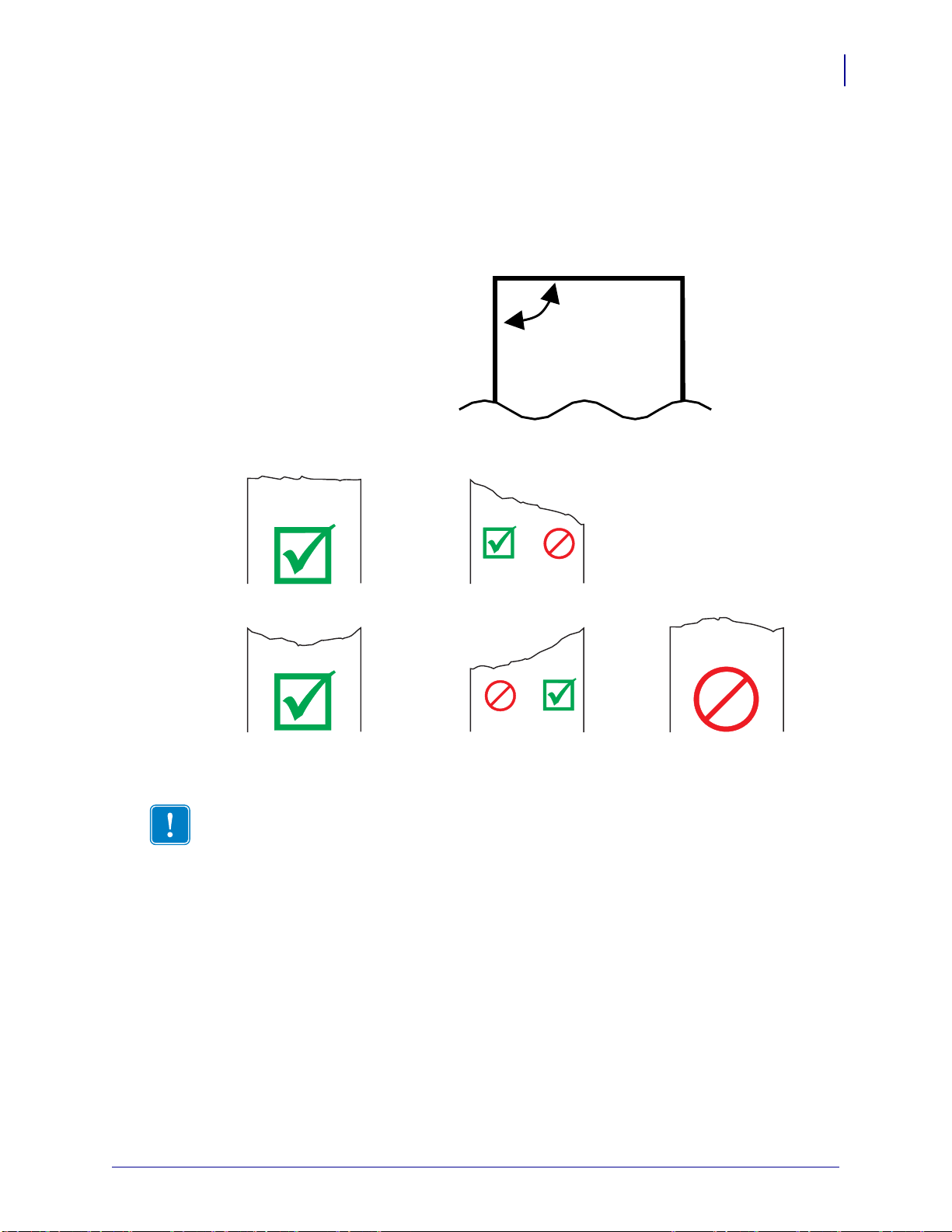
Носитель
Обрезка
под углом
85°-95°
Нагреваемая
сторона (верх)
90°
Автозагрузка
Автозагрузка
широкого
носителя
Автозагрузка
узкого
носителя
Автозагрузка
Неудачная
автозагрузка:
контакт с валиком
до распознавания
носителя
Подготовка рулонного носителя
3. Носитель будет проще загрузить, если его конец обрезан под прямым углом.
Отрежьте бумагу под нужным углом.
Если кромка носителя не отрезана под прямым углом, а у оператора нет
возможности отрезать или оторвать ее под прямым углом, принтер может не
загрузить носитель или даже зажевать его. Носитель не должен касаться валика
до
того, как датчик обнаружит его.
39
25.06.2010 KR203 Руководство интегратора аппаратного обеспечения P1028247-151 Вер. A
Рис. 5-8 • Кромка бумаги, подходящая для загрузки носителя
Важно • Датчик широкого носителя (80 и 82,5 мм) и разъем электропитания
находятся на правой стороне принтера, если смотреть на него сзади. Датчик узкого
носителя (58 и 60 мм) находится на левой стороне, если смотреть на отверстие для
подачи носителя сзади.
Page 46

Носитель
40
Загрузка носителя
Загрузка носителя
Автоматическая загрузка носителя
Принтер способен определить наличие носителя, если тот вставлен в свободное
входное отверстие на задней стенке принтера. Подающий валик начинает вращаться,
когда передняя кромка носителя проходит через датчик.
Принтер протянет, отрежет и выдаст пустую квитанцию, а затем перейдет в режим
готовности (немигающий зеленый индикатор состояния).
Рис. 5-9 • Последовательность автоматической загрузки носителя
Таблица 5-1 • Последовательность загрузки носителя
Номер шага Действие
Бумага вставлена в принтер.
Подающие ролики протянули носитель к устройству выдачи.
Носитель отрезан.
Отрезанный кусок носителя перемещен к устройству выдачи.
Нажмите и отпустите кнопку подачи несколько раз
ивыдачи носителя, проверив тем самым правильность его загрузки.
P1028247-151 Вер. A KR203 Руководство интегратора аппаратного обеспечения 25.06.2010
для повторной подачи, отрезания
Page 47

Загрузка носителя вручную
Загрузка носителя вручную предназначена для технического обслуживания,
например для очистки печатающей головки и устранения заедания. В обычном
случае следует использовать процедуру автоматической загрузки носителя (стр. 40).
1. Откройте печатающую головку.
2. Вставьте носитель в отверстие на задней стенке принтера и протащите его под
поднятой печатающей головкой. Протяните носитель через резак и валик.
Не вставляйте носитель через устройство выдачи и не кладите носитель на
верхнюю часть устройства выдачи, иначе носитель не будет правильно подан,
ивозникнет ошибка.
Носитель
Загрузка носителя
41
Рис. 5-10 • Загрузка носителя вручную
3. Закройте печатающую головку. Нажмите толкатель вниз для надежного
защелкивания печатающей головки.
4. Принтер протянет, отрежет и выдаст пустую квитанцию, а затем перейдет
врежим готовности (немигающий зеленый индикатор состояния).
25.06.2010 KR203 Руководство интегратора аппаратного обеспечения P1028247-151 Вер. A
Page 48

Носитель
42
Устранение заедания бумаги
Устранение заедания бумаги
В случае заедания бумаги выполните следующие действия.
Очистка печатающей головки.
Внимание! • При печати печатающая головка нагревается. Не прикасайтесь
кпечатающей головке, чтобы не повредить ее и не получить ожога.
Внимание! • Всегда выключайте принтер, отсоединяя его от источника питания либо
отключая принтер и/или электроснабжение в помещении.
1. Осторожно отрежьте носитель сзади принтера.
2. Откройте печатающую головку (см. раздел «Открывание печатной головки»
на стр. 13).
3. Удалите поврежденный кусок носителя.
4. Закройте печатающую головку и загрузите новый носитель, используя процесс
автозагрузки (см. стр. 40).
Очистка механизма выдачи.
1. Откройте устройство выдачи (см. раздел «Открытие устройства выдачи»
на стр. 13).
2. Удалите поврежденный кусок носителя.
3. Надежно закройте устройство выдачи.
Печать тестовой квитанции
Перед подключением принтера к компьютеру убедитесь, что принтер находится
в исправном состоянии.
Для этого рекомендуется распечатать тестовую квитанцию.
1. Убедитесь, что носитель правильно загружен и готов к использованию, а
печатающая головка закрыта. Если принтер еще не включен, включите его.
2. Нажмите кнопку подачи для подачи, отрезания и выдачи носителя. Повторите
этот процесс 2–3 раза, чтобы откалибровать принтер под установленный
носитель. Принтер может подать несколько дополнительных квитанций во время
этого процесса, если калибровка носителя требует дополнительной настройки
(это происходит автоматически).
3. Когда индикатор состояния будет гореть непрерывным зеленым цветом, нажмите
и удерживайте клавишу подачи (Feed), чтобы индикатор состояния мигнул.
4. Отпустите клавишу подачи. Будет распечатана тестовая квитанция.
P1028247-151 Вер. A KR203 Руководство интегратора аппаратного обеспечения 25.06.2010
Page 49

Принадлежности
Обзор принадлежностей
Для работы с принтером KR203 создано и испытано множество дополнительных
принадлежностей. Принадлежности можно использовать по отдельности, в
сочетании с другими принадлежностями или как часть вашего уникального проекта
интеграции. Для принтера доступны следующие принадлежности.
6
• Щелевая панель — полупрозрачная панель для выхода носителя,
выполненная по типу гнезд для обычных кредитных карточек, которые
используются в
• Крепеж для быстрой установки принтера — монтажная система быстрого
освобождения принтера, которую можно использовать с монтажными
принадлежностями KR203 или с приспособлениями собственной конструкции.
Техни к-специалист может вытянуть плоскую пружину (защелку), чтобы
отсоединить принтер и извлечь его для быстрой замены или обслуживания.
Отдельно можно заказать следующие запчасти.
• Втулки быстрой
принтера.
• Плоский пружинный фиксатор — пружина и два винта M3 x 3 мм.
• Настенный держатель рулона — настенное крепление рассчитано на
рулон носителя с максимальным диаметром 150 мм. Кронштейн настенного
крепления устанавливается перед принтером непосредственно на стенке
киоска.
• Держатель рулона — прочный кронштейн для рулона носителя,
обеспечивающий минимальное трение и
• Датчик малого остатка рулона — оптический датчик, устанавливаемый на
держатель рулона или другие монтажные приспособления принтера KR203 и
подключаемый с задней стороны принтера.
банкоматах и других киосках.
подгонки — втулки с заплечиками и болты крепления
самоцентрирование рулона носителя.
25.06.2010 KR203 Руководство интегратора аппаратного обеспечения P1028247-151 Вер. A
Page 50

Принадлежности
44
Обзор принадлежностей
• Адаптер для рулонов носителей с маленьким сердечником — служит для
направления передней кромки квитанции в приемные валики вывода
носителя. Позволяет использовать рулоны носителя с внутренним
диаметром менее 25 мм (обычно носителя для кассовых терминалов)
иувеличивает рабочий диапазон принтера в заданной монтажной
ориентации (см. «Монтаж принтера» на стр. 16).
• Пластина для монтажа принтера
(для держателя рулона, смонтированного
под принтером) — этот монтажный узел предназначен для работы
с универсальным держателем рулона, когда рулон находится в низком
положении или под принтером. Он состоит из демпфирующего инерцию
пружинного валика, который оптимизирует производительность принтера,
когда используются большие рулоны диаметром 250 мм.
• Универсальный держатель рулона — переналаживаемое монтажное
устройство, которое устанавливается для
трех положений рулона
свозможностью крепления по обеим сторонам принтера.
• Блок питания принтера (70 Вт) — эта принадлежность для принтера
оптимизирована для использования с термопринтерами, в частности
с принтером KR203. Он разработан и испытан на соответствие большинству
международных стандартов безопасности. Более подробные сведения
о безопасности и соответствии принтера, а также этого бл ока питания см.
на веб-сайте
Zebra по адресу: www.zebra.com
• Адаптер для рулона большого диаметра и монтажная плата — предназначены
для использования с большими (200–250 мм) рулонами носителей, чтобы
предотвратить излишнюю силу тяги, создаваемую подающим
электродвигателем.
P1028247-151 Вер. A KR203 Руководство интегратора аппаратного обеспечения 25.06.2010
Page 51

Комплект щелевой панели — P1011185
Выход
носителя
100 мм
35 мм
91 мм
9,5 мм
Щелевая панель не только является декоративным элементом — она также не
позволяет клиентами по неосторожности вставлять в принтер платежные карточки,
врезультате чего могут быть повреждены как принтер, так и сама платежная карточка.
Панель устанавливается спереди (на выходе носителя) при помощи двух
шестигранных болтов 2,5 мм.
Комплект щелевой панели содержит болты и 10 панелей.
Принадлежности
Комплект щелевой панели — P1011185
45
25.06.2010 KR203 Руководство интегратора аппаратного обеспечения P1028247-151 Вер. A
Page 52

Принадлежности
46
Втулки быстрой подгонки — 103939
Втулки быстрой подгонки — 103939
Втулки быстрой подгонки необходимы при креплении принтера через монтажные
отверстия листового металла толщиной 1,5 мм. После установки втулок принтер
можно быстро закрепить на поверхности или снять с нее. Подробнее об этом см.
«Создание собственного монтажного решения» на стр. 18.
Плоский пружинный фиксатор для быстрой подгонки — 01473-000
Плоский пружинный фиксатор используется в качестве запирающего механизма для
втулок быстрой подгонки, устанавливаемых на выбранной поверхности.
P1028247-151 Вер. A KR203 Руководство интегратора аппаратного обеспечения 25.06.2010
Page 53

Настенный держатель рулона — P1014123
Центр
рулона
,
,
,
Настенный держатель рулона — P1014123
Настенный держатель рулона позволяет закрепить принтер на стене киоска.
Используется вместе со втулками быстрой подгонки и плоским пружинным
фиксатором.
Держатель позволяет применять рулоны носителей диаметром до 150 мм и шириной
58, 60, 80 и 82,5 мм без дополнительного регулирования.
Принадлежности
47
25.06.2010 KR203 Руководство интегратора аппаратного обеспечения P1028247-151 Вер. A
Page 54

Принадлежности
48
Настенный держатель рулона — P1014123
1. Установите втулки быстрой подгонки на дно принтера.
2. Установите плоский пружинный фиксатор с обратной стороны настенного
держателя .
3. Закрепите настенный держатель в необходимой точке на стене киоска.
4. Вставьте принтер в держатель и закрепите его фиксатором.
P1028247-151 Вер. A KR203 Руководство интегратора аппаратного обеспечения 25.06.2010
Page 55

Держатель рулона
C
C
3
Внутренний диаметр
сердечника рулона
20
Внутренний диаметр
сердечника рулона
(используется для крепления датчика малого остатка рулона)
Ширина носителя
80 и 82.5
Ширина носителя
58 и 60
,
,
,
,
,
,
,
,
,
,
,
,
,
,
,
Кронштейн держателя рулона используется для установки на стенке из листового
металла толщиной 1,5 мм и предназначен для рулонов носителя с наружным
диаметром до 250 мм и с сердечником рулона с внутренним диаметром 25,4 мм.
Рулоны большой ширины (80 и 82,5 мм) соответствуют широкой впадине, а рулоны
узкой ширины (58 и 60 мм) — узкой.
Принадлежности
Держатель рулона
49
Держатель рулона может также использоваться
с датчиком малого остатка рулона.
25.06.2010 KR203 Руководство интегратора аппаратного обеспечения P1028247-151 Вер. A
Page 56

Принадлежности
50
Датчик малого остатка рулона
Датчик малого остатка рулона
Доступны два варианта датчиков малого остатка рулона, отличающиеся длиной:
• 01890-300 — KIT PAPER-LOW SENSOR 300MM CBL (300 мм)
• 01890-500 — KIT PAPER-LOW SENSOR 500MM CBL (500 мм)
Датчик предупреждает систему о достижении фиксированного уровня носителя
на рулоне.
Датчик малого остатка обнаруживает носитель посредством отражения света от белой
стороны рулона. При малом остатке носителя свет не отражается. После регистрации
принтером трех последовательных состояний малого остатка выставляется флаг
малого остатка носителя. Установка нового рулона носителя сбрасывает флаг.
Примечание • Наличие черных меток или загрязнений на рулоне может привести
кложному оповещению о малом остатке.
Рулон бумаги
New
Заканчивается
P1028247-151 Вер. A KR203 Руководство интегратора аппаратного обеспечения 25.06.2010
Шпиндель держателя
рулона
Датчик
малого
остатка
рулона
Page 57

Адаптер для рулонов носителей с маленьким сердечником — P1027727
Адаптер для рулонов носителей с маленьким
сердечником — P1027727
Количество вариантов установки KR203 еще более разнообразно, если для
направления передней кромки квитанции на приводные валики носителя
используется адаптер для рулонов носителей с маленьким сердечником. Это
позволяет устанавливать принтер в более широком диапазоне положений,
показанном ниже.
Адаптер используется для предотвращения завитка носителя, имеющего место
на конце плотно намотанного рулона. Адаптер удерживает носитель в
подачи в устройство выдачи.
Принадлежности
положении
51
25.06.2010 KR203 Руководство интегратора аппаратного обеспечения P1028247-151 Вер. A
Page 58

Принадлежности
95 мм
217 мм
47 мм
112 мм
120 мм
8 мм
52
Пластина монтажа принтера — 104208
Пластина монтажа принтера — 104208
Пластина монтажа принтера выполняет следующие функции.
• Обеспечивает надежное основание для монтажа принтера.
• Разработана для работы с универсальным держателем рулона (см. стр. 53)
при низком монтажном положении и положении под принтером.
• Эта пластина или эквивалентная ей собственная конструкция требуется для
предотвращения помех кабеля и носителя друг другу и пользователю, когда
носитель
• Он состоит из демпфирующего инерцию пружинного валика, который
оптимизирует производительность принтера, когда используются большие
рулоны диаметром 250 мм (10 дюймов).
монтируется под принтером.
P1028247-151 Вер. A KR203 Руководство интегратора аппаратного обеспечения 25.06.2010
Page 59

Универсальный держатель рулона — P1014125
Крепится
слюбой стороны
Универсальный держатель рулона — P1014125
Этот держатель может быть установлен с правой или левой стороны принтера.
Рычаг может быть установлен под тремя различными углами. Это позволяет легко
интегрировать его в киоск.
• Носители шириной 58 мм, 60 мм, 80 мм и 82,5 мм могут использоваться
без подгонки.
• На универсальном держателе можно устанавливать рулоны диаметром до
200 мм при высоком или низком
250 мм в положении под принтером с промежутком для кабеля.
• Для высокого положения рычага дополнительные устройства не требуются,
однако для двух других положений необходима пластина для монтажа
принтера (см. стр. 52) с демпфирующим инерцию пружинным валиком
и кабельным экраном.
положении рычага и рулоны диаметром
Принадлежности
53
• К держателю рулона может быть добавлен дополнительный датчик
остатка рулона (см. стр. 50).
малого
25.06.2010 KR203 Руководство интегратора аппаратного обеспечения P1028247-151 Вер. A
Page 60

Принадлежности
мм
мм
мм
мм
мм
мм
мм
мм
мм
мммм
мм
мм
мм
мм
Высокое положение (без монтажной пластины)
Монтажная
пластина
Минимальный зазор для доступа к
печатающей головке
Минимальный зазор для доступа к печатающей головке
54
Универсальный держатель рулона — P1014125
P1028247-151 Вер. A KR203 Руководство интегратора аппаратного обеспечения 25.06.2010
Page 61

мм
мм
мм
мм
мм
Положение «под» с монтажной пластиной
Монтажная
пластина
Минимальный зазор для доступа к печатающей головке
Принадлежности
Универсальный держатель рулона — P1014125
55
25.06.2010 KR203 Руководство интегратора аппаратного обеспечения P1028247-151 Вер. A
Page 62

Принадлежности
мм
мм
мм
мм
мм
мм
мммм
мм
мм
мм
мм
мм
мм
мм
мм
мм
Высокое положение
(без монтажной пластины)
Низкое положение
с монтажной пластиной
Положение «под» с монтажной пластиной
В иллюстративных целях:
— Высокое положение — носитель не показан
— Высокое положение — показаны оба держателя рулона
Монтажная пластина
56
Универсальный держатель рулона — P1014125
P1028247-151 Вер. A KR203 Руководство интегратора аппаратного обеспечения 25.06.2010
Page 63

Блок питания принтера — 808099-004
мм
мм
мм
мм
Длина кабеля с сетевым
фильтром составляет
минимум 174 мм
Сетевой фильтр
электромагнитных
помех
Индикатор питания
Блок питания KR203 может быть легко включен в схему киоска. Блок питания легко
крепится к киоску с помощью хомутов.
Блок питания прошел испытания работы с принтером KR203, соответствует всем
требованиям эксплуатационной безопасности и имеет следующую спецификацию.
• Выходное напряжение: 24 В
•70 Вт, 90–264 В переменного тока, 47–63 Гц
• Пиковая мощность: 243 Вт
• Входной ток: 2,92 А макс.
Принадлежности
Блок питания принтера — 808099-004
57
• Пусковой
80 А макс. при напряжении 230 В
ток: 40 А макс. при напряжении переменного тока 115 В или
Подключение блока питания
1. Вставьте штекер блока питания 24 В в разъем электропитания принтера.
Слегка потянув за штекер, проверьте, что защелка штекера электропитания
плотно зафиксирована.
2. Подключите сетевой кабель к блоку питания. Вставьте вилку на другом конце
кабеля в розетку переменного тока нужного типа. При наличии сетевого
напряжения загорится индикатор блок а питания.
25.06.2010 KR203 Руководство интегратора аппаратного обеспечения P1028247-151 Вер. A
Page 64

Принадлежности
Разъем
питания
принтера
Вилка
зависит от
страны
Индикатор питания
Кабель
питания
Принтер
Дополнительный блок
питания
Штекер IEC 60320 C-13
58
Блок питания принтера — 808099-004
3. После подключения блока питания к принтеру индикатор питания на самом
принтере загорится зеленым. Запустится процесс инициализации принтера.
При этом будет протестирован резак и проверено наличие носителя. Индикатор
состояния загорится зеленым цветом, если носитель загружен, и красным —
в противном случае.
Примечание • Применяйте нужный кабель питания с трехконтактной штекерной
вилкой и разъемом IEC 60320-C13. Кабель питания должен
сертификата страны, в которой используется продукт.
иметь отметку
P1028247-151 Вер. A KR203 Руководство интегратора аппаратного обеспечения 25.06.2010
Page 65

Кабель универсальной последовательной шины (USB) — P1027715
Кабель универсальной последовательной шины
(USB) — P1027715
USB-кабель питания принтера KR203 может быть легко включен в конструкцию
киоска. Он легко крепится к киоску с помощью хомутов.
USB-кабель прошел испытания работы с принтером KR203 и соответствует всем
требованиям эксплуатационной безопасности.
Принадлежности
59
25.06.2010 KR203 Руководство интегратора аппаратного обеспечения P1028247-151 Вер. A
Page 66

Принадлежности
60
Адаптер для рулона большого диаметра — P1026858
Адаптер для рулона большого диаметра — P1026858
Адаптер для рулона большого диаметра используется для снижения чрезмерной
силы натяжения, создаваемой подающим электродвигателем принтера при
использовании рулона большого диаметра (250 мм [10 дюймов]). Иногда при
использовании рулона большого диаметра подающий электродвигатель может
остановиться при появлении провисания между рулоном и принтером.
Примечание • Перед установкой адаптера убедитесь, что для выбранной ширины
носителя установлена соответствующая
направляющая.
P1028247-151 Вер. A KR203 Руководство интегратора аппаратного обеспечения 25.06.2010
Page 67

Подключение к принтеру
Установите
винты с
обеих сторон
1. Присоедините адаптер к принтеру под углом, показанным ниже.
Принадлежности
Адаптер для рулона большого диаметра — P1026858
61
2. Поверните адаптер вверх, как показано на рисунке, и установите винты.
25.06.2010 KR203 Руководство интегратора аппаратного обеспечения P1028247-151 Вер. A
Page 68

Принадлежности
62
Адаптер для рулона большого диаметра — P1026858
Загрузка носителя
1. Откройте натяжной механизм адаптера, нажав на запирающую лапку .
2. Протяните носитель через адаптер в принтер. При использовании узкого
носителя принтер загрузит его автоматически. При использовании широкого
носителя может потребоваться ручная загрузка (см. раздел «Загрузка носителя»
на стр. 40).
3. Закройте и зафиксируйте натяжной механизм.
P1028247-151 Вер. A KR203 Руководство интегратора аппаратного обеспечения 25.06.2010
Page 69

Принадлежности
Монтажная плата для адаптера рулона большого диаметра — P1027728
Монтажная плата для адаптера рулона большого
диаметра — P1027728
При использовании адаптера рулона большого диаметра стандартная монтажная
плата не может быть использована.
Подключение к принтеру
Присоедините плату к принтеру и адаптеру с помощью винтов, как показано
на рисунке.
63
25.06.2010 KR203 Руководство интегратора аппаратного обеспечения P1028247-151 Вер. A
Page 70

Принадлежности
64
Использование других принадлежностей с адаптером для рулона большого диаметра
Использование других принадлежностей с адаптером для
рулона большого диаметра
Универсальный держатель рулона
Универсальный держатель рулона (стр. 53) можно присоединить к любой стороне
адаптера для рулона большого диаметра. Кроме того, можно по-прежнему
использовать датчик малого остатка рулона (стр. 50) в данной конфигурации
(см. «Прокладка кабелей при использовании адаптера для рулона большого
диаметра» на стр. 65).
1. Указанным образом присоедините монтажный блок к адаптеру для
большого диаметра, используя два винта .
2. Присоедините универсальный держатель рулона к монтажному блоку
спомощью винта .
Примечание • Принтер не показан для лучшей наглядности.
рулона
P1028247-151 Вер. A KR203 Руководство интегратора аппаратного обеспечения 25.06.2010
Page 71

Принадлежности
Прокладка кабелей при использовании адаптера для рулона большого диаметра
Прокладка кабелей при использовании адаптера для
рулона большого диаметра
Датчик малого остатка рулона
В случае присоединения универсального держателя рулона к адаптеру для рулона
большого диаметра следует использовать датчик малого остатка рулона на 500 мм
(см. «Датчик малого остатка рулона» на стр. 50).
Прокладка с левой стороны
1. Подключите датчик малого остатка рулона к принтеру.
2. Прикрепите провода к точке крепления на адаптере рулона большого диаметра,
используя
пластиковый хомут для кабелей .
65
3. Проложите провода под универсальным держателем рулона, выведите
их наружу и закрепите их, используя пластиковые хомуты для кабелей .
4. Присоедините датчик к держателю рулона с помощью винта.
25.06.2010 KR203 Руководство интегратора аппаратного обеспечения P1028247-151 Вер. A
Page 72

Принадлежности
66
Прокладка кабелей при использовании адаптера для рулона большого диаметра
Прокладка с правой стороны
1. Подключите датчик малого остатка рулона к принтеру.
2. Прикрепите провода к точкам крепления на адаптере рулона большого диаметра,
используя пластиковые хомуты для кабелей , как показано на рисунке.
3. Проложите провода под универсальным держателем рулона, выведите их
наружу и закрепите их, используя пластиковые хомуты для кабелей.
4. Присоедините датчик
Кабель питания
Поскольку на кабеле питания имеется ферритовый бочонок, необходимо проложить
кабель так, чтобы он не помешал работе адаптера рулона большого диаметра.
При использовании источника питания, отличного от прилагаемого блока питания,
провода следует прокладывать вдоль левой стороны адаптера для рулона большого
диаметра, используя пластиковый хомут для кабелей в точке крепления.
Кабели данных
Кабели данных прокладываются вдоль правой стороны адаптера для рулона
большого диаметра. Прикрепите кабели к точке крепления на адаптере рулона
большого диаметра, используя пластиковые хомуты для кабелей.
к держателю рулона с помощью винта.
P1028247-151 Вер. A KR203 Руководство интегратора аппаратного обеспечения 25.06.2010
Page 73

7
Устранение неисправностей
Описание состояний индикатора
Состояния индикатора приложения
Сразу после включения принтера выполняется процесс самотестирования,
результат которого отобразится на индикаторе состояния:
Таблица 7-1 • Состояния индикатора приложения
Непрерывный
зеленый
Мигание красным
цветом 1 раз
Мигание красным
цветом 2 раза
0 — ОК Отображается при отсутствии каких-
1 — заедание
бумаги в устройстве
выдачи
2 — заедание
резака
либо других кодов. Код означает, что
принтер работает нормально.
Означает, что носитель застрял в
устройстве выдачи. Данная ошибка
возникает, когда принтер пытается
выдать носитель, но не может
закончить эту операцию. Ошибка
исчезает после удаления носителя
из
устройства выдачи.
Означает, что принтер не смог
обнаружить лезвие резака или не
может правильно установить его
позицию. Данная ошибка возникает,
когда 3 попытки принтера отрезать
носитель оказываются неудачными.
Ошибка исчезает после перезагрузки
принтера выключением и включением
питания.
25.06.2010 KR203 Руководство интегратора аппаратного обеспечения P1028247-151 Вер. A
Page 74

Устранение неисправностей
68
Описание состояний индикатора
Таблица 7-1 • Состояния индикатора приложения
Мигание красным
цветом 3 раза
Мигание красным
цветом 4 раза
Мигание красным
цветом 5 раз
3 — отсутствует
бумага
4 — печатающая
головка поднята
5 — ошибка подачи
носителя
Означает, что сработал
установленный датчик отсутствия
бумаги. Он возникает, когда либо
алгоритм меток обнаруживает метку
длиной больше длины метки края
страницы плюс 5 мм, либо датчик
конца страницы останавливается
ниже порога конца страницы. Ошибка
исчезает после успешной загрузки
носителя (с помощью калибровки
либо обычным способом загрузки).
Означает, что печатающая головка
была поднята. Ошибка исчезает
после закрепления печатающей
головки в ее рабочем положении.
Означает, что датчик устройства
выдачи не обнаружил наличие
бумаги в течение определенного
времени. Данная ошибка возникает,
если носитель не был доставлен к
датчику устройства выдачи после
подачи носителя от резака до
датчика плюс 15 мм. Ошибка
исчезает после открытия и закрытия
печатающей головки или
перезагрузки принтера.
Мигание желтым
цветом
Быстро мигающий
янтарный
6 — перегрев
печатающей головки
Микропрограмма
отсутствует или
повреждена
Означает, что печатающая головка
нагрелась до максимально
допустимой температуры. Данный код
возникает при нагреве печатающей
головки до 65 °C (149 °F). В этом
случает принтер подает
100 мм
(4 дюйма) пустого носителя,
отрезает и выдает его. Ошибка
исчезает автоматически при падении
температуры нагрева печатающей
головки до 55 °C (131 °F).
Означает, что загрузчик обнаружил
неправильную контрольную
сумму или ее отсутствие в
микропрограмме. Ошибка исчезает
при перезагрузке или обновлении
микропрограммы. Процедуру
выгрузки микропрограммы см.
вруководстве интегратора
программного обеспечения
.
P1028247-151 Вер. A KR203 Руководство интегратора аппаратного обеспечения 25.06.2010
Page 75

Пользовательский интерфейс приложения
После включения принтера нажмите и удерживайте кнопку подачи. Продолжайте
удерживать кнопку до тех пор, пока на индикаторе состояния не отобразится
определенная последовательность сигналов. Следующая последовательность
сигналов появляется после завершения предыдущей. Последовательности сигналов
обозначают следующие функции.
Таблица 7-2 • Пользовательский интерфейс кнопки подачи
Последователь-
ность сигналов
индикатора
состояния
Действие
Устранение неисправностей
Описание состояний индикатора
69
Одиночное мигание,
затем непрерывный
зеленый
Двойное мигание,
затем непрерывный
зеленый
Тройное мигание,
затем непрерывный
зеленый
Мигание 4 раза,
затем непрерывный
зеленый
Мигание 5 раз, затем
непрерывный
зеленый
Если по окончании последней последовательности сигналов кнопка подачи все
еще нажата, индикатор состояния отключается.
Состояние принтера также отображается при обычной эксплуатации в случае
возникновения ошибки. Запрос состояния принтера может быть
спомощью драйвера для ОС Windows. Коды ошибок, возвращаемые драйвером
Windows, см. в руководстве интегратора программного обеспечения.
Длительность: 1 секунда. В этом режиме будет напечатана
страничка результата самотестирования.
Длительность: 1 секунда. Калибровка системы. Этот
процесс необходимо запускать без бумаги в устройстве
вывода и под печатающей головкой и при отсутствии
сигналов ошибки.
Длительность: 1 секунда. Имитация переподключения
USB-кабеля для запуска режима Plug-and-Play.
Длительность: 1 секунда. Сброс всех настроек принтера
вумолчание за исключением калибровки направляющей
носителя. После чего происходит калибровка
направляющей.
Длительность: 1 секунда. Печать и выдача шаблона 50 %
серого цвета. Затем печать и выдача шаблона штриховки
диагональными линиями.
отправлен
25.06.2010 KR203 Руководство интегратора аппаратного обеспечения P1028247-151 Вер. A
Page 76

Устранение неисправностей
70
Проблемы с качеством печати
Проблемы с качеством печати
После печати этикетка остается чистой.
• Возможно, носитель не предназначен для прямой термопечати либо не обращен
покрытием для термопечати кверху. См. «Определение типов носителей для
термопечати» на стр.36.
• Возможно, носитель загружен неправильно. Обращен ли носитель покрытием
для термопечати кверху? «Загрузка носителя» на стр.40.
• Возможно, печатающая головка загрязнена или повреждена.
• Загрязнена печатающая головка. Очистите
см. в руководстве по эксплуатации принтера (P1028249).
• Повреждена печатающая головка. Замените печатающую головку.
Инструкции см. в руководстве по эксплуатации принтера (P1028249).
• Провода печатающей головки могут быть повреждены или неправильно
подключены.
• Проверьте проводные соединения на печатающей головке и главной логической
плате. Инструкции см. в руководстве по эксплуатации принтера (P1028249).
•
Проверьте, не повреждены ли провода. Замените провода в случае
повреждения. Инструкции см. в руководстве по эксплуатации
принтера (P1028249).
печатающую головку. Инструкции
Неудовлетворительное качество изображения.
• Загрязнена печатающая головка. Очистите печатающую головку. Инструкции см.
в руководстве по эксплуатации принтера (P1028249).
• Износ печатающей головки. Печатающая головка является расходным
материалом и со временем изнашивается в результате трения носителя о
печатающую головку. Использование несертифицированных носителей может
сократить срок службы или повредить головку. Замените печатающую головку.
Инструкции см. в руководстве по
эксплуатации принтера (P1028249).
• Настройте уровень яркости и/или скорость печати. Инструкции см. в руководстве
интегратора программного обеспечения (P1028248).
• Драйвер принтера для Windows и программные приложения могут изменить
эти настройки и потребовать оптимизировать качество печати.
• Используемый носитель несовместим с принтером. Всегда пользуйтесь только
рекомендованными для конкретного приложения носителями, одобренными
компанией Zebra.
• Валик может
• Прилипание посторонних предметов к поверхности валика.
• Резиновая сглаженная поверхность стала отполированной и скользкой.
• Возможно, требуется чистка или замена валика. Инструкции см. в руководстве
по эксплуатации принтера (P1028249).
P1028247-151 Вер. A KR203 Руководство интегратора аппаратного обеспечения 25.06.2010
потерять сцепление в результате следующих действий.
Page 77

Устранение неисправностей
Проблемы с распознаванием носителя
При печати возникают длинные непропечатанные полосы
(вертикальные линии) на нескольких этикетках.
• Возможно, печатающая головка загрязнена или повреждена.
• Загрязнена печатающая головка. Очистите печатающую головку. Инструкции
см. в руководстве по эксплуатации принтера (P1028249).
• Повреждена печатающая головка. Замените печатающую головку.
Инструкции см. в руководстве по эксплуатации принтера (P1028249).
• Износ печатающей головки. Печатающая головка является расходным
материалом и со временем изнашивается в результате трения между носителем
и печатающей головкой. Использование несертифицированных носителей
может сократить срок службы или повредить головку. Замените печатающую
головку. Инструкции см. в руководстве по эксплуатации принтера (P1028249).
Печать начинается не с начала квитанции или при печати
происходит пропуск квитанций.
71
• Необходимо выполнить калибровку принтера (см. последовательность сигналов
индикатора с двойным миганием в разделе «Пользовательский интерфейс
приложения» на стр.69).
• Снова загрузите носитель. См. «Загрузка носителя» на стр.40.
Проблемы с распознаванием носителя
По умолчанию в принтере KR203 включен режим непрерывного носителя. Принтер
будет оставаться в этом режиме, пока он не будет изменен драйвером Windows.
Принтер KR203 имеет функцию автоматической калибровки носителя для носителя
с черными метками. При печати или подаче носителя принтер непрерывно
проверяет и настраивает систему определения носителя в соответствии с
малейшими отклонениями параметров носителя
рулона и от рулона к рулону. Если ожидаемая длина носителя или промежуток
между страницами превышают допустимое значение при печати или подаче
носителя, принтер автоматически начинает калибровку длины носителя.
Если после подачи носителя с максимальной длиной наклейки по умолчанию
(610 мм) принтеру не удалось определить черные
метками), принтер выдаст ошибку носителя.
Дополнительно можно настроить принтер на выполнение быстрой калибровки
носителя после загрузки носителя либо при закрытии печатающей головки, когда
питание включено. При калибровке принтер подаст три этикетки.
от страницы к странице в пределах
линии (либо зубцы с черными
25.06.2010 KR203 Руководство интегратора аппаратного обеспечения P1028247-151 Вер. A
Page 78

Устранение неисправностей
72
Проблемы с распознаванием носителя
Принтер не загружает носитель.
• Носитель был сменен, либо была установлена другая направляющая носителя.
• Убедитесь, что установлена подходящая направляющая для используемого
• Выполните процедуру повторной калибровки принтера (два мигания
носителя. См. «Направляющая носителя» на стр.34.
индикатора), а затем восстановите заводские параметры принтера (четыре
мигания). См. «Пользовательский интерфейс приложения» на стр.69.
• Загрузите носитель вручную
• Валик может потерять сцепление в результате следующих действий.
• Прилипание посторонних предметов к поверхности валика.
• Резиновая сглаженная поверхность стала отполированной и скользкой.
• Возможно, требуется чистка или замена валика. Инструкции см. в руководстве
по эксплуатации принтера (P1028249).
• Возможно, датчик носителя загрязнен или поврежден. Инструкции
вруководстве по эксплуатации принтера (P1028249).
• Узел печатающей головки не закрыт.
• Проверьте индикаторы состояния на каждой стороне принтера. Если
индикатор состояния четыре раза мигает красным цветом, то печатающая
головка не закрыта. Нажмите на узел печатающей головки до фиксации.
• Под печатающей головкой возникло замятие. Инструкции см. в руководстве
по эксплуатации принтера (P1028249).
•
Возможно, рулон большого диаметра вызывает превышение крутящего
момента подающего электродвигателя. Ус тановите адаптер для рулона
большого диаметра. См. «Адаптер для рулона большого диаметра — P1026858»
на стр.60.
(см. «Загрузка носителя вручную» на стр.41).
см.
Принтер не выдает носитель.
• Валики устройства выдачи загрязнены или повреждены.
• Валики устройства выдачи загрязнены. Инструкции см. в руководстве
по эксплуатации принтера (P1028249).
• Валики устройства выдачи повреждены. Инструкции см. в руководстве
по эксплуатации принтера (P1028249).
• Под устройством выдачи возникло замятие. Инструкции см. в руководстве
по эксплуатации принтера (P1028249).
• Возможно, датчик устройства выдачи загрязнен или поврежден.
• Датчик устройства выдачи загрязнен
по эксплуатации принтера (P1028249).
• Датчик устройства выдачи поврежден. Инструкции см. в руководстве
по эксплуатации принтера (P1028249).
P1028247-151 Вер. A KR203 Руководство интегратора аппаратного обеспечения 25.06.2010
. Инструкции см. в руководстве
Page 79

• Из устройства выдачи не удалена предыдущая квитанция.
• Проверьте индикаторы состояния на каждой стороне принтера. Если
индикатор состояния один раз мигает красным цветом, то в устройстве
выдачи присутствует носитель. Удалите любые фрагменты носителя,
которые могут находиться в устройстве выдачи.
• Возможно, требуется замена двигателя устройства выдачи. Инструкции см.
вруководстве по эксплуатации
• Возможно, ведущие шестерни устройства выдачи повреждены или изношены.
Инструкции см. в руководстве по эксплуатации принтера (P1028249).
принтера (P1028249).
Другие проблемы
Квитанции не обрезаются надлежащим образом.
• Возможно, изношено лезвие резака. Замените лезвия резака. Инструкции см.
вруководстве по эксплуатации принтера (P1028249).
Устранение неисправностей
Другие проблемы
73
• Возможно, натяжной механизм устройства выдачи изношен или поврежден.
Замените узел крышки принтера. Инструкции см. в руководстве по эксплуатации
принтера (P1028249).
• Проверьте параметры «Режим резака» и «Ширина частичной обрезки» в драйвере
Windows. См. руководство интегратора программного обеспечения (P1026208).
• Возможно,
по эксплуатации принтера (P1028249).
• Возможно, повреждены или изношены ведущая шестерня резака, ведущий
штырь или исполнительный механизм резака. Инструкции см. в руководстве
по эксплуатации принтера (P1028249).
• Проверьте наличие последних версий микропрограммы и драйвера. См.
руководство интегратора программного обеспечения (P1028248) или раздел
«Контактная информация» на стр.2.
требуется замена двигателя резака. Инструкции см. в руководстве
На принтере не горит ни один индикатор.
• Убедитесь, что на принтер подано электропитание. См. раздел «Подключение
питания» на стр.24.
• Возможно, панель управления загрязнена или повреждена. Инструкции см.
вруководстве по эксплуатации принтера (P1028249).
• Возможно, повреждена главная логическая плата. Инструкции см. в руководстве
по эксплуатации принтера (P1028249).
• Проверьте наличие последних версий микропрограммы и драйвера. См.
руководство интегратора программного обеспечения
«Контактная информация» на стр.2.
25.06.2010 KR203 Руководство интегратора аппаратного обеспечения P1028247-151 Вер. A
(P1028248) или раздел
Page 80

Устранение неисправностей
74
Восстановление заводских настроек
Формат квитанции был отправлен, но не распознан принтером.
• Если индикатор включен или мигает, см. «Пользовательский интерфейс
приложения» на стр.69.
• Убедитесь, что кабель USB подключен правильно. См. раздел «Подключение
принтера к компьютеру» на стр.26.
• Произошло нарушение обмена данными. Выполните процедуру обнаружения
USB (см. последовательность с тремя миганиями индикатора в разделе
«Пользовательский интерфейс приложения» на стр.69).
Квитанции не обрезаются по черной метке.
• Убедитесь, что используется подходящая направляющая для носителя
желаемой ширины. См. «Направляющая носителя» на стр.34.
• Выполните калибровку направляющей носителя. См. последовательность
сигналов индикатора (четыре мигания) в разделе «Пользовательский интерфейс
приложения» на стр.69.
• Убедитесь, что используется подходящий носитель. См. «Определение типов
носителей для термопечати» на стр.36.
• Переведите принтер
Windows. Инструкции по включению режима носителя с черными метками см.
вруководстве интегратора программного обеспечения (P1026208).
• Снова загрузите носитель. См. «Загрузка носителя» на стр.40.
в режим носителя с черными метками с помощью драйвера
Восстановление заводских настроек
• В некоторых случаях восстановление заводских настроек принтера помогает
успешно решить проблему. См. последовательность сигналов индикатора
(два мигания) в разделе «Пользовательский интерфейс приложения» на стр.69.
• Выполните сброс принтера с помощью драйвера Windows. Инструкции см.
вруководстве интегратора программного обеспечения (P1026208).
Связь со службой технической поддержки
Служба технической поддержки через Интернет работает круглосуточно 365 дней
вгоду.
www.zebra.com
При возникновении вопросов, касающихся эксплуатации оборудования и программного
обеспечения Zebra, обращайтесь к поставщику. Для получения дополнительной
поддержки обращайтесь к нам (см. «Контактная информация» на стр.2).
При обращении необходимо сообщить модель и серийные номера.
P1028247-151 Вер. A KR203 Руководство интегратора аппаратного обеспечения 25.06.2010
